公网IP被回收怎么办?蒲公英全家桶为NAS与手机异地组网图文详细教程
时间:2024/11/1作者:未知来源:争怎路由网人气:
开始前我得吐槽一件事儿,蒲公英的官网的教程貌似很久没更新了,绑定NAS的教程看得一脸懵逼,官方案例和实际后台完全对不上,所以就有了这篇文章。
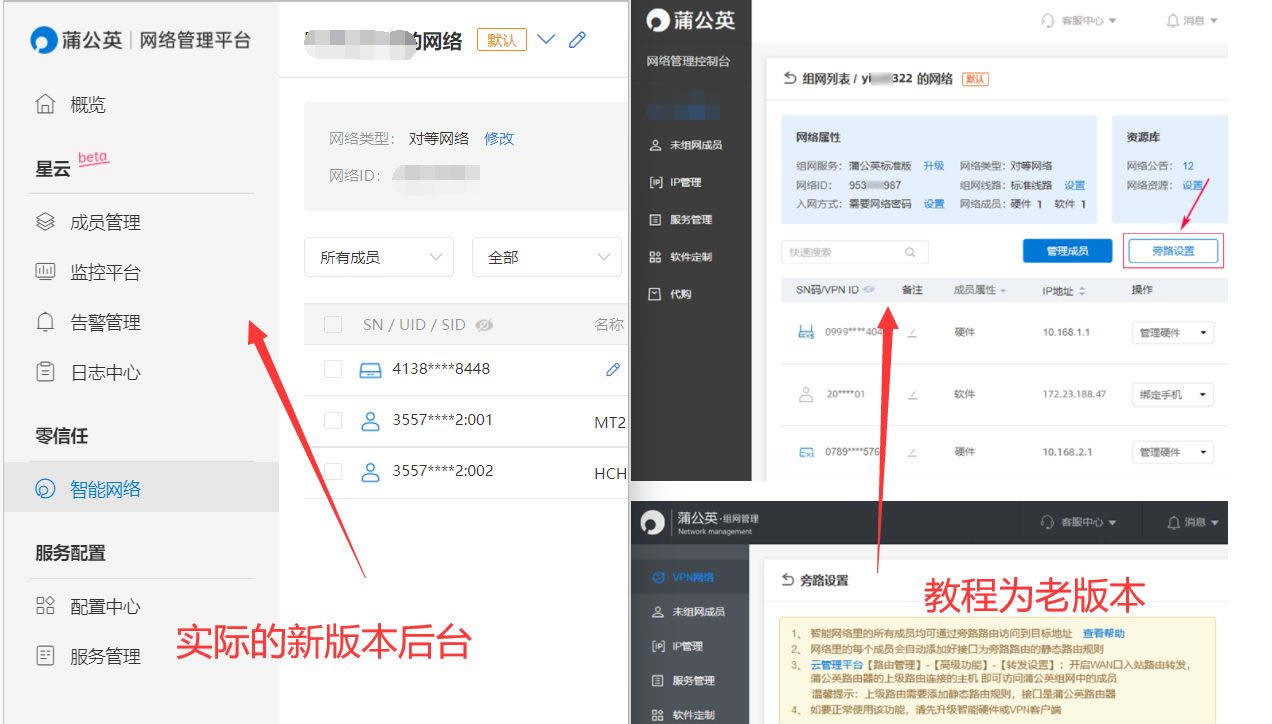
本文由于拓展了很多关联的网络知识导致比较长,这里先列一下本文目录:
- 回收公网有什么影响?
- 什么是组网(SD-WAN)?
- 拓扑内设备简介
- 拓扑改造实操
- 蒲公英X1和威联通453Dmini加入组网
- 电脑加入组网
- 手机加入组网
- 不同宽带的路由器加入组网
如果对您有帮助,欢迎关注、点赞和收藏三联。
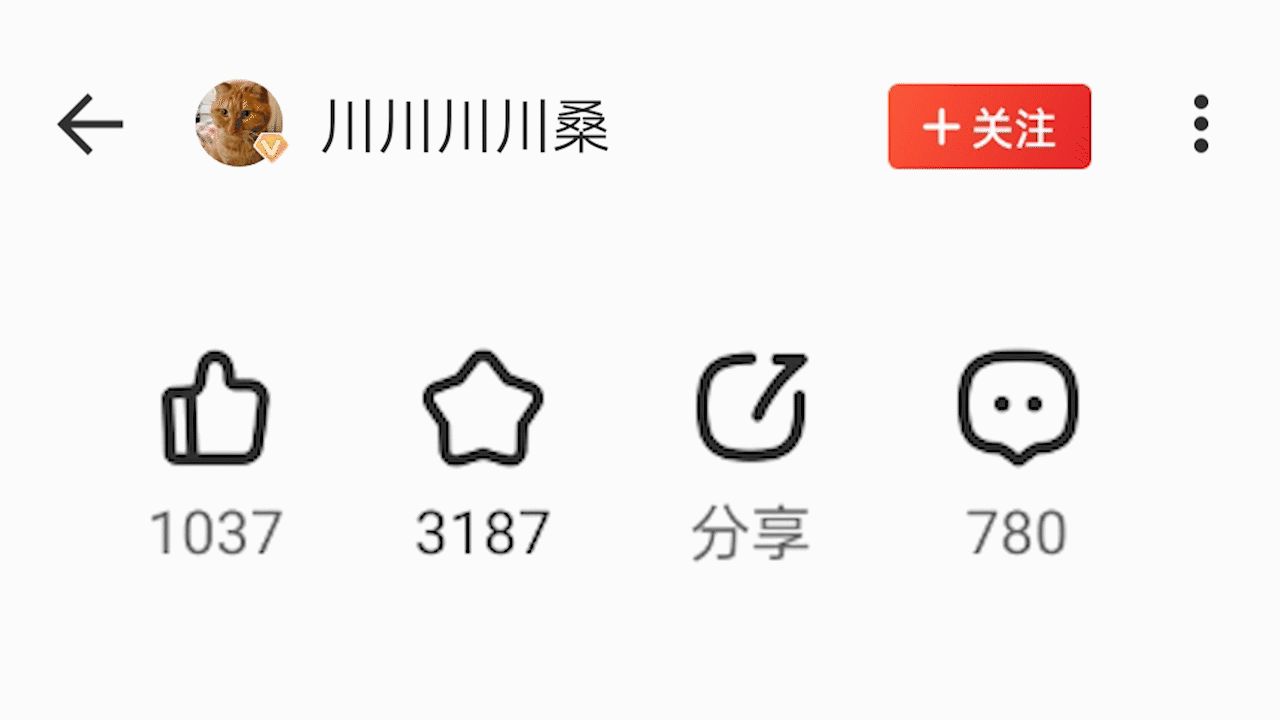
?? 回收公网有什么影响?
对于我们这些网络设备玩家而言,2021年的下半年是真的惨,电信从西南地区开始陆陆续续地回收IPv4的公网IP,并且工信部申诉无效,这也意味着很多朋友的NAS将告别域名访问。
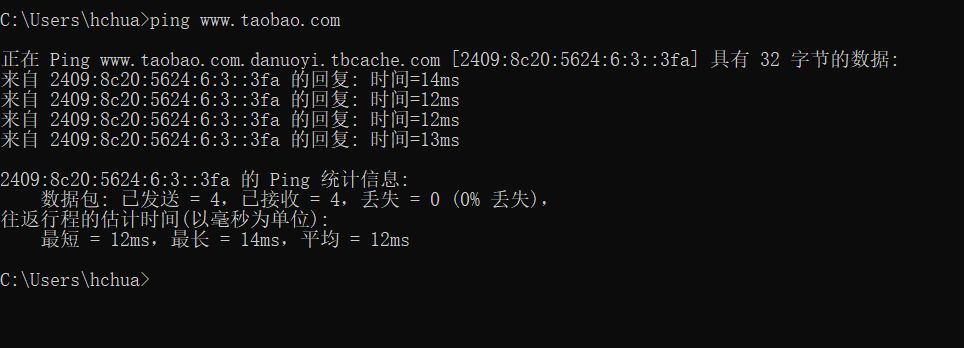
幸好我很有远见的在2020年就把设备都做了IPv6的关联,虽然能应付v4公网回收的问题,但总有些外部环境没办法使用,学校、单位和酒店的网关设备一般没有V6的支持,这就有些蛋疼了。

所以说,如果想非常方便地在外部网络访问NAS,建议还是IPv4(组网)+IPv6(DDNS)双栈配合,直到IPv6全部普及并完全替换掉IPv4为止(短期内不现实)。
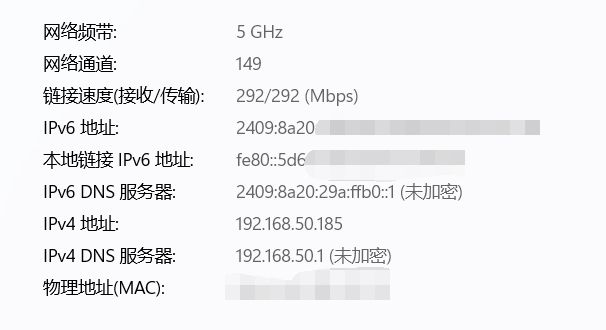
?? 什么是组网(SD-WAN)?
大内网宽带的前提下,常规外网访问NAS有两种方式:内网穿透和异地组网。
内网穿透说白了就是走某个服务器进行一次中转,本次案例设备威联通内置的myQnapCloud Link就是典型,当你用手机通过内网穿透访问NAS的时候,手机和NAS都得经过威联通的服务期进行一次转发,途中最起码会经过两个以上的不同网络环境。
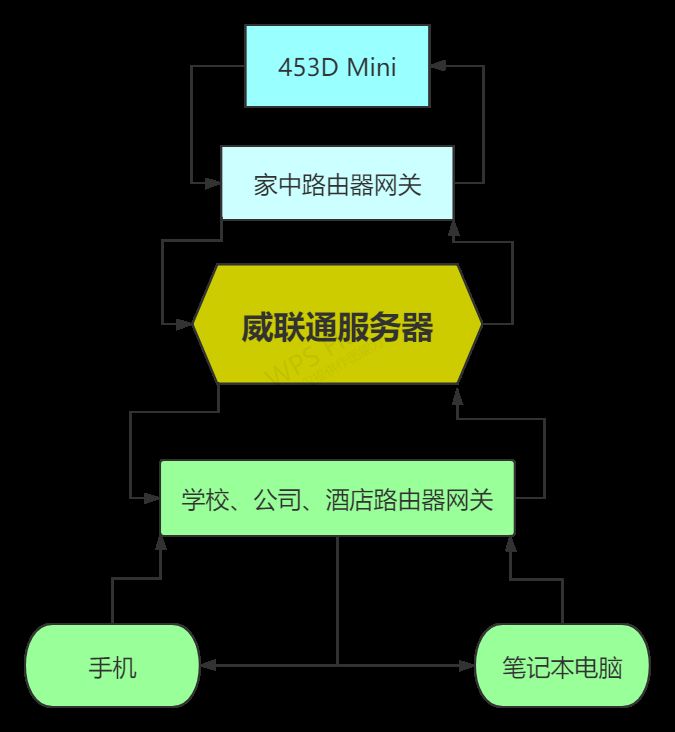
虽然这是免费的服务,其实效果大家都懂的,多次NAT之后不仅慢,而且没办法通过端口号访问设备上的服务,除了完全不看第三方教程的新手,基本上没人会用。
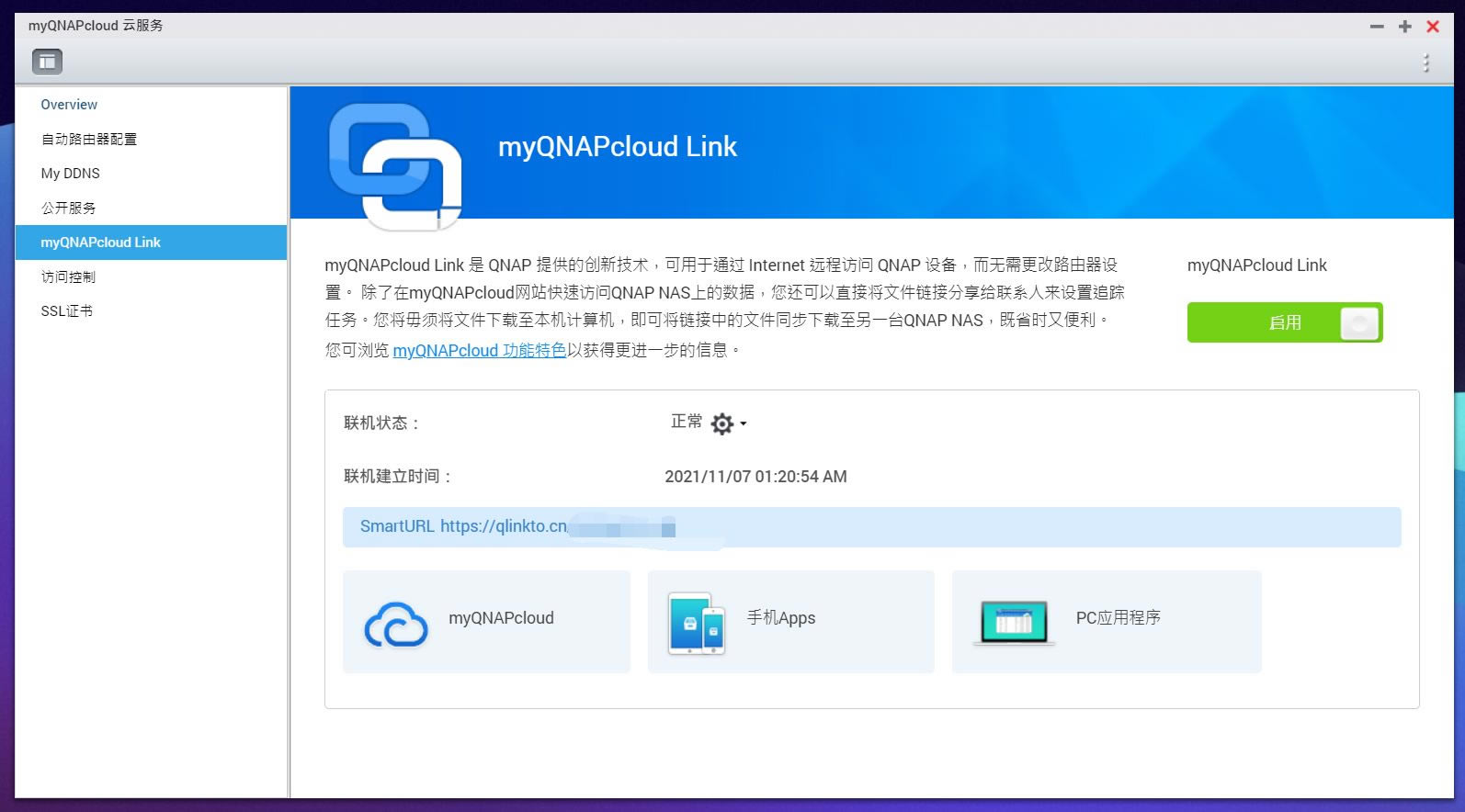
效果比较好的内网穿透其实也有,FRP就挺不错,另外还有Nginx等方案,不过普通用户部署和使用起来会比较麻烦,一般不推荐使用,只是为了用NAS花N个小时去学习网络基础知识我觉得不划算。

异地组网(SD-WAN)就比较有意思了,比较形象地说,相当于通过软件创建了一个很大很厉害的路由器,将连接不同网络+不同路由器的设备都关联到这一个大路由器下进行管理和传输,同时不影响这些设备各自原有的网络。
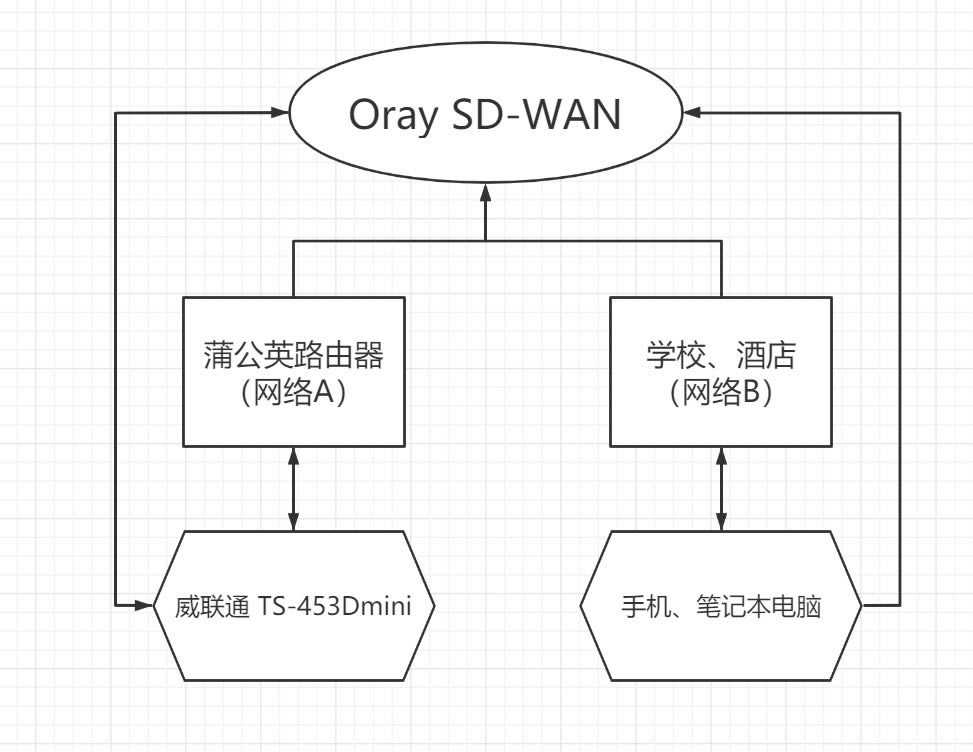
这种创建单独网络最爽的一点就是加入节点的设备都可以拿到这个分配的IP,固定之后相当于给参加组网的设备都分配了一个V4的固定IP,不仅便于记忆,登录使用起来也非常方便。
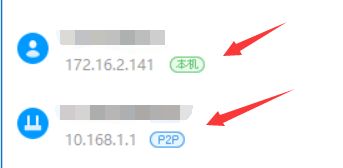
听起来很厉害是吧,其实SD-WAN严格来说只是一套网络软件,并不涉及增添硬件,比如大名鼎鼎的Zerotier系列。
但由于你们都懂的原因,Zerotier在国内并不好用,最大的问题就是不稳定,特别是涉及跨运营商访问的时候延迟会非常高。
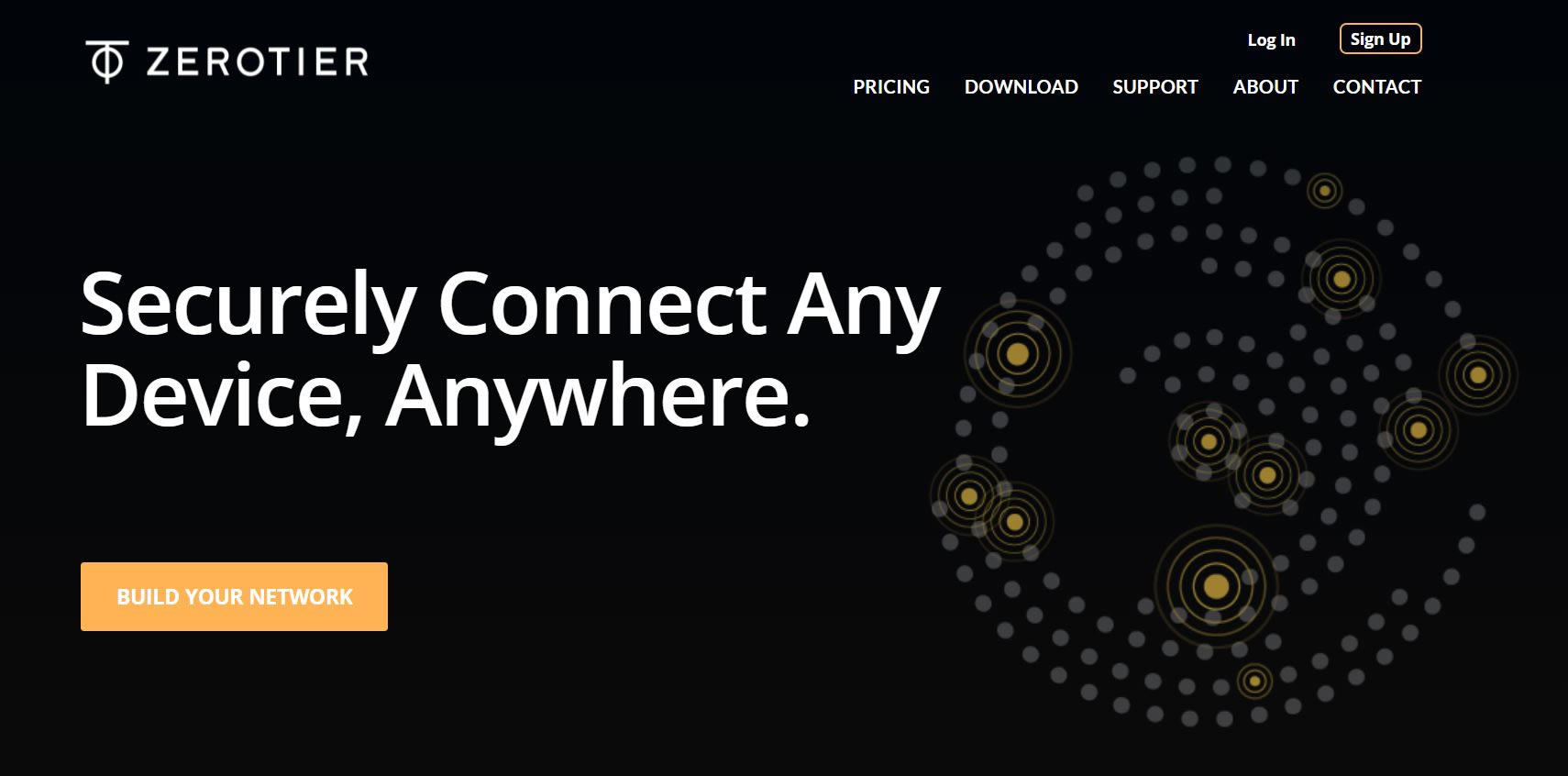
国内在SD-WAN领域做得比较好的,除了三大运营商以外也就是Oray了,Oray比较擅长的是软硬件结合在一起,对家用环境来说部署门槛会更低一些,适合不想研究原理的普通用户。

本文使用的蒲公英X1旁路由就属于Oray标志性的SD-WAN产品,X1就是oray软硬件结合的典型案例,这种捆绑的好处个人觉得能降低部署门槛,还能排除掉ARM平台那该死的不兼容问题,好处多多。

题外话:除了蒲公英系列硬件以外,Oray的产品还有向日葵(多端远程控制软件)和花生壳(内网穿透)在国内都是非常出名且好用的工具,并且还卖域名,没用过的朋友可以试试。
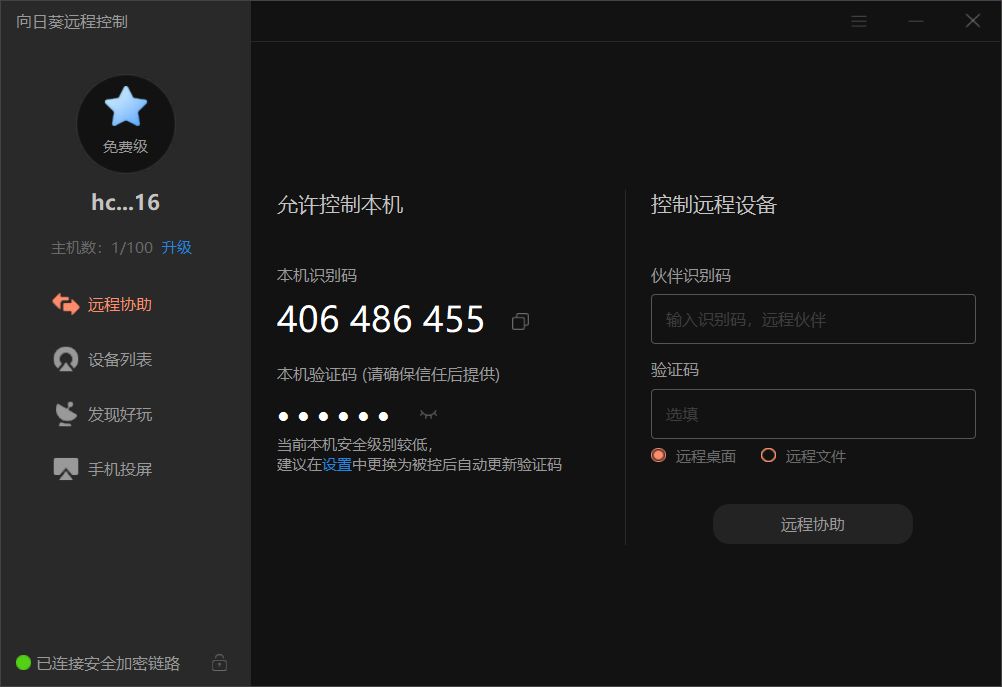
?? 拓扑内设备简介
本次搭建使用的设备是:蒲公英X1(旁路由)、蒲公英X3A(主路由)、威联通453Dmini(NAS)、一加9RT(手机)。
旁路由:蒲公英 X1
本次组网的核心硬件,X1使用的MT7628N搭配64MB的内存作为旁路由绝对是足够的了,毕竟这个平台最大的优势不在于性能,而是满载也就3W的超低功耗,直接接NAS的U口即可供电,能耗比超值。
最重要的是组网简单,大促六十块钱出头拿下就可以轻松搭建SD-WAN,比一年几百块钱买公网IP的运营商套餐划算多了,有组网需求的朋友双十二可以考虑入手。

主路由:蒲公英 X3A
如果需要一台简单的管理路由器,别再买新3或者K2P这样的矿渣了,同样价格买同样MTK7621A平台的X3A不香吗?
虽然内存小了点,但是X3A是全新带一年保修啊,无缝接入现有Oray的SD-WAN环境,WOL和内网穿透一个不少,还赠送免费的远程管理,要啥自行车。

NAS:威联通 TS-453Dmini
453Dmini应该是目前成品NAS中用户存量最大的型号了吧,毕竟性价比在那儿,双十一开门红只要两千一百多,硬件配置也是主流的J4125+双2.5G网口,Linux5.10加持下的QTS5.0系统也是可圈可点。
据说最近威联通方面会陆续接入主流网盘的同步功能,对于刚从网盘转战NAS的朋友来说算不小的福利,不过不知道双十二会是啥优惠。

手机:一加9RT
本次双十一刚入手的手机,骁龙888+lpddr5+ufs3.1机皇级别配置,搭配上大面积散热片长时间亮屏使用温度非常低,120Hz的三星AMOLED E4直面高刷屏配合NAS追剧非常棒,还有自动补帧技术加持,简直像是为NAS量身定制一般。
老粉丝应该发现本文拍照有进步吧?上面那些图就是拿一加9RT拍摄的,作为纯手机拍摄素材的作者,一加9RT的主摄像头为索尼家旗舰IMX766,搭配夜鹰夜景系统,特别适合我这种拍摄困难症患者。
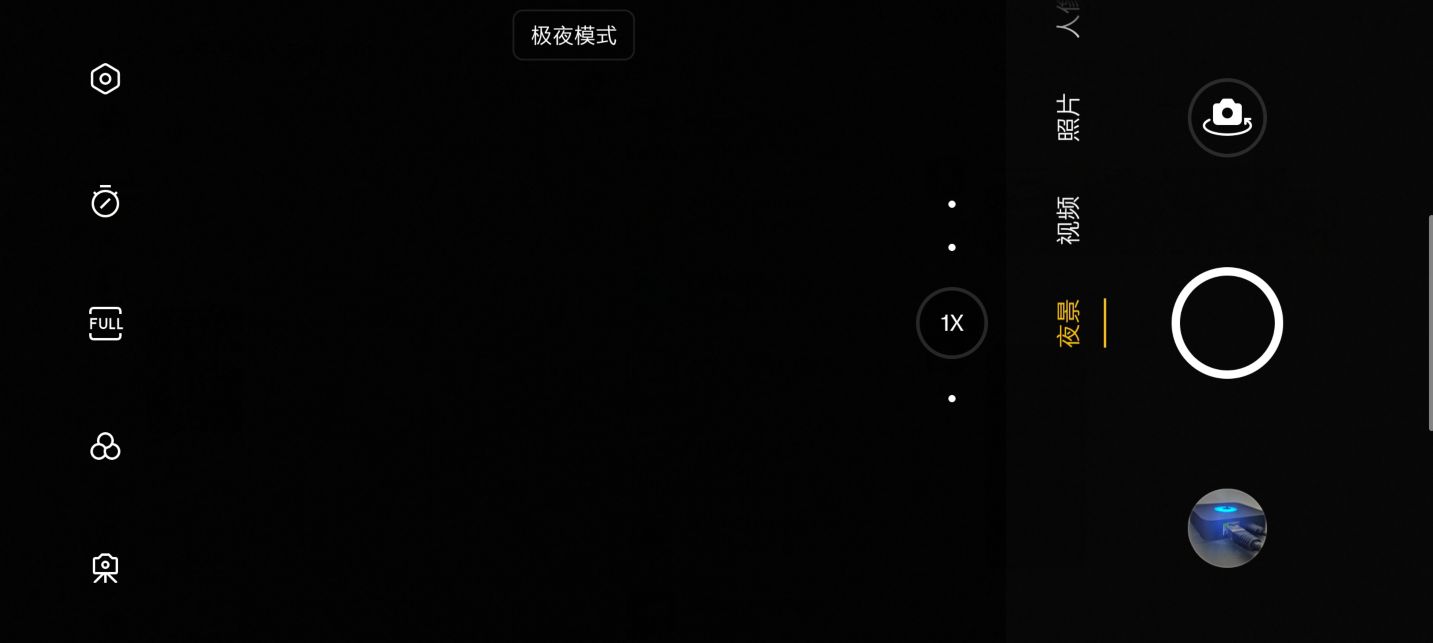
1?? 拓扑改造实操
有些朋友的NAS放得离路由器比较远,所以这次就以无线中继为连接方式作为案例,这种无线拓扑确实也比较好用,能节省路由器的一个LAN口。
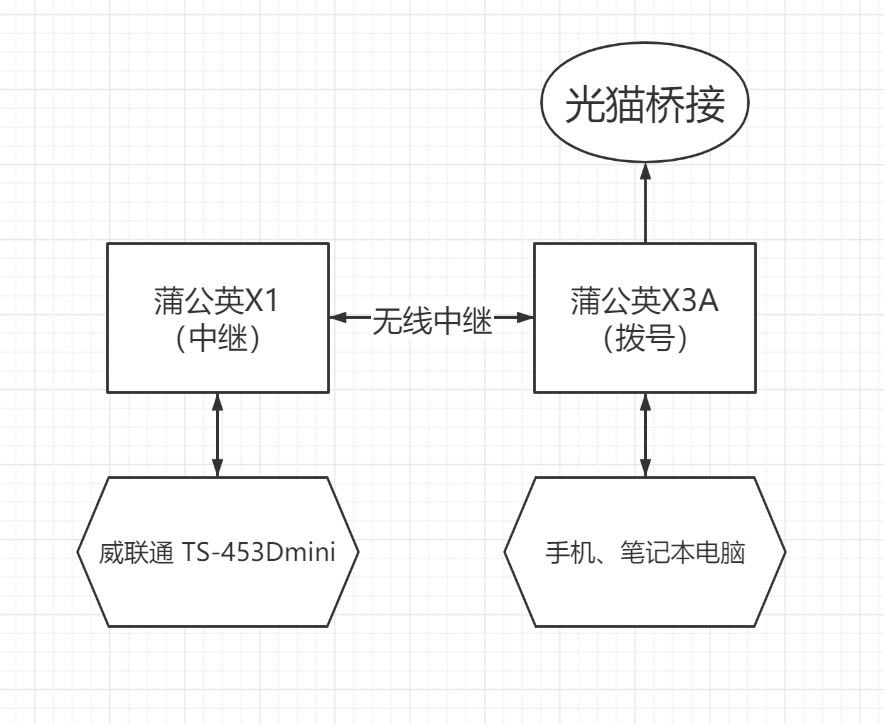
用X1附赠的Type-C线将453Dmini的前置U口和X1的C口连接,供电足够,已经测试了差不多一周多,很稳定。

X1的网口和453Dmini的网口用网线连接,任意网口都行,多出来的网口还可以接主路由作为备用链路。
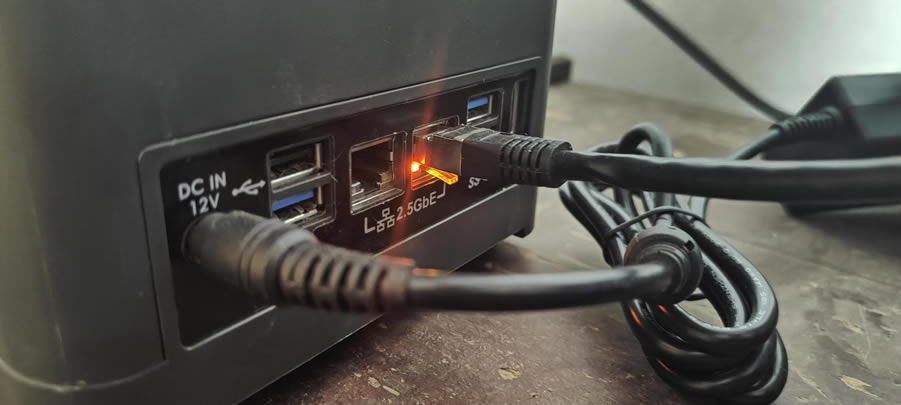
拓扑的其他地方不需要动,没了,就这么简单。

2?? 蒲公英X1和威联通453Dmini加入组网
虽然是为了绑定453Dmini,其实是绑定X1,只要绑定这个旁路由,X1下联的设备都可以加入组网,主路由不需要动。
首先完成X1的初始化操作,电脑搜索无线网,找到OrayBox开头的SSID,点击连接。
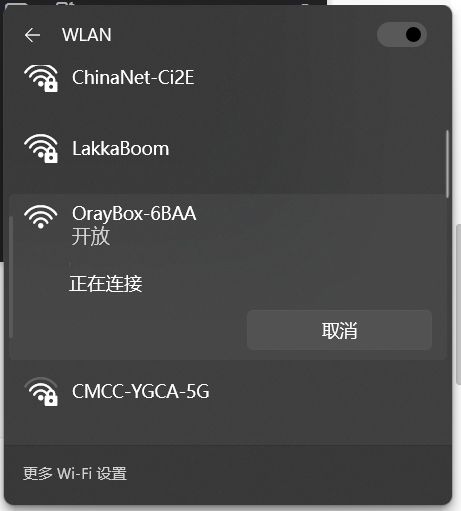
点击windows的网络状态可以看到默认的DNS,也就是X1的管理页面IP,浏览器输入:
10.168.1.1
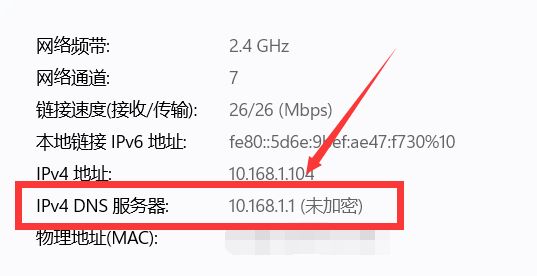
浏览器会跳转到X1的管理页面进入初始化流程,这里耐心等等。
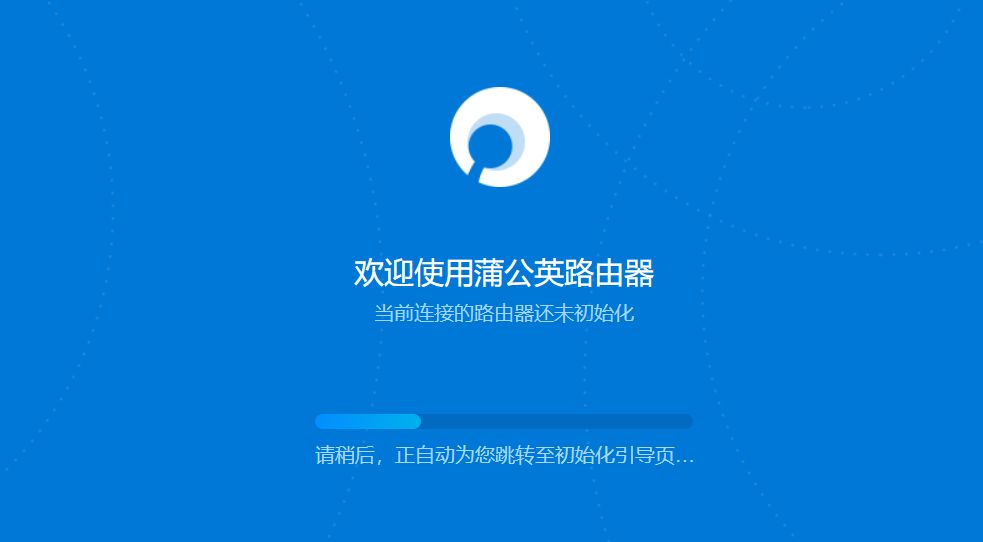
配置一个管理密码,点击配置完成。
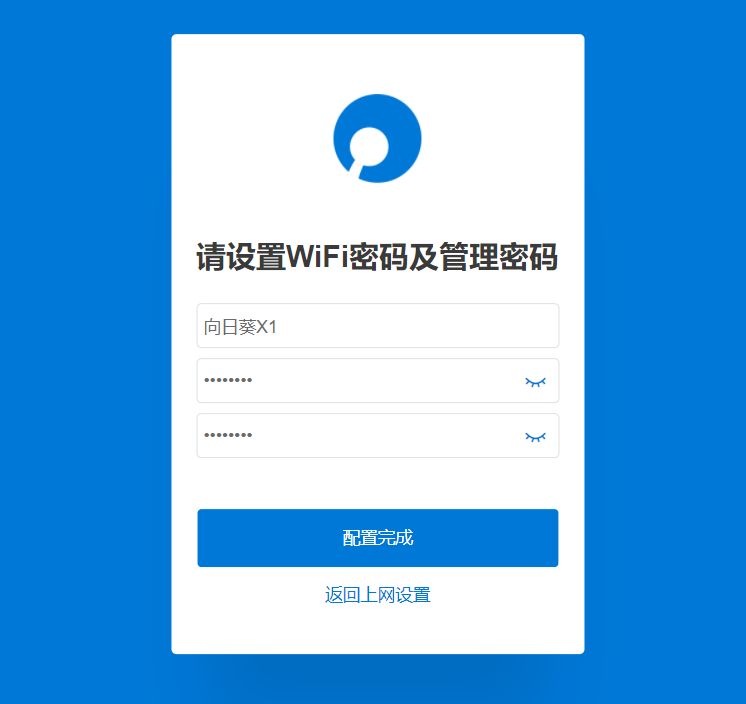
将上网方式改成无线中继,如果是当做主路由,那么需要按实际的上网方式改成宽带拨号或者动态IP。
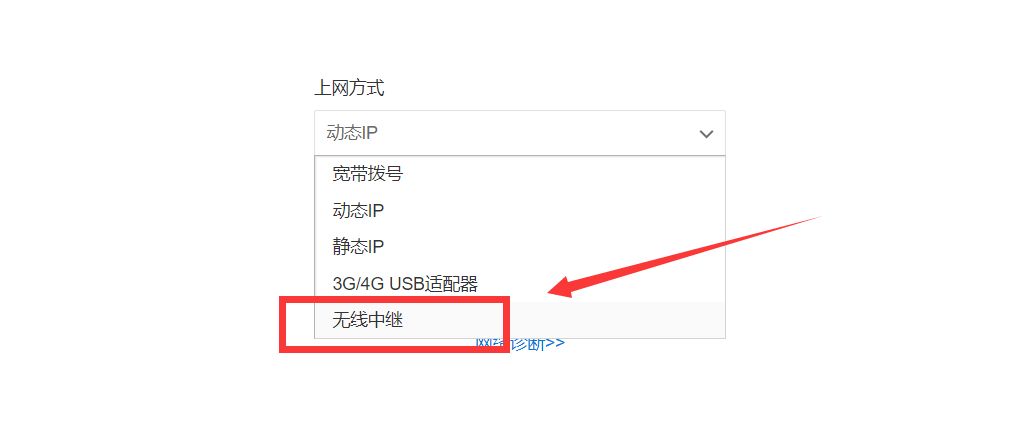
选择路由器的SSID,填入wifi密码。
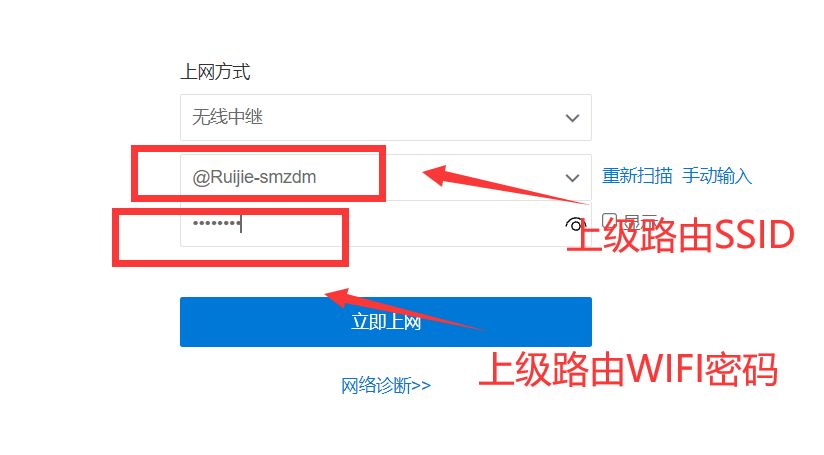
接下来会自动部署和配置基础功能,等待一会跳转到后台。
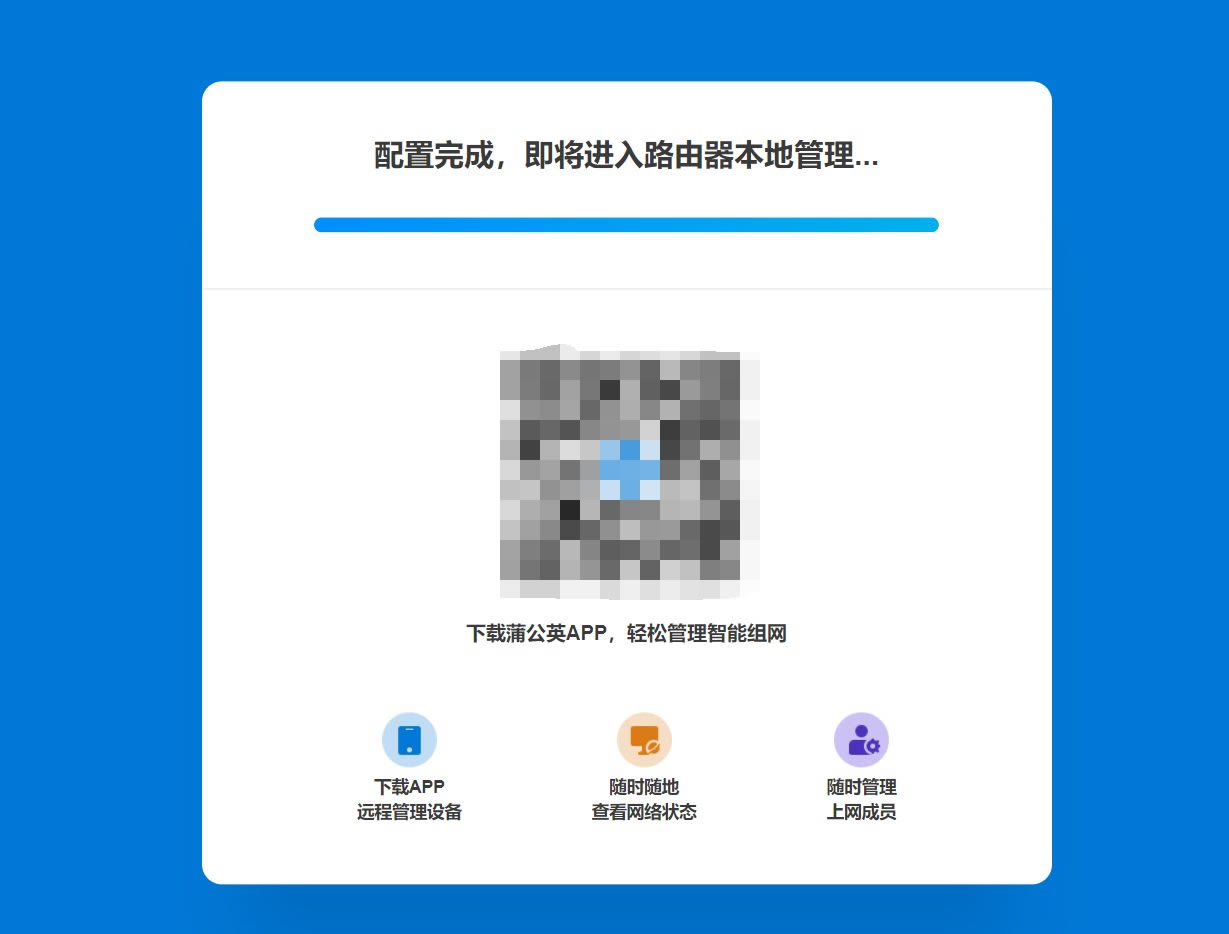
进入X1的管理后台可以看到相关信息,和主流路由器的管理后台其实差不多,不过目前是旁路由。
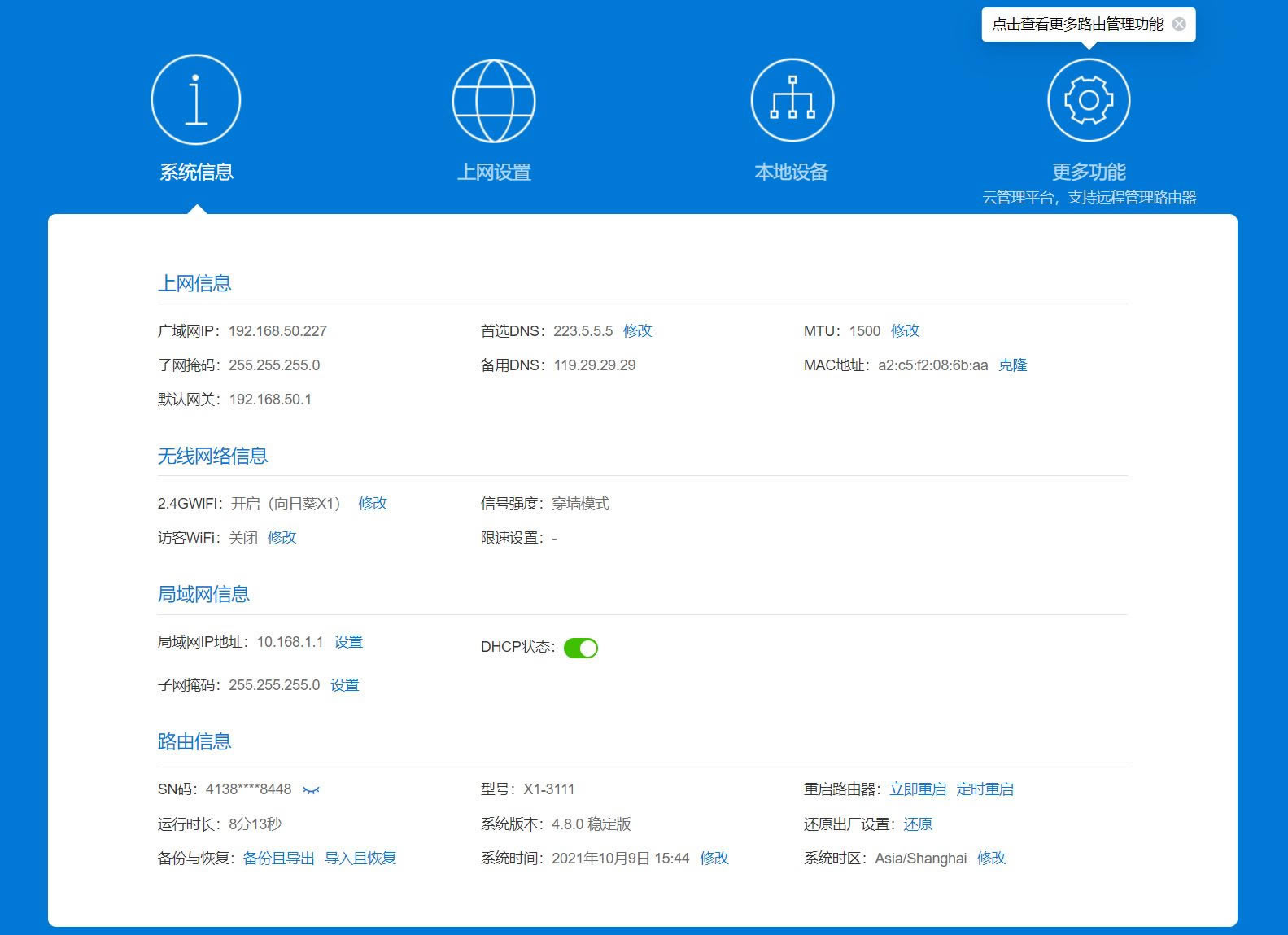
在X1后台点击上方的更多功能,跳转到云管理页面。
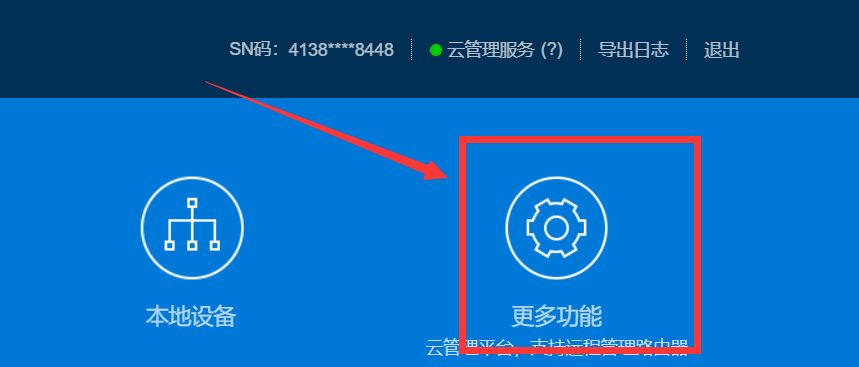
登录之前注册好的Oray账号,点击智能网络。
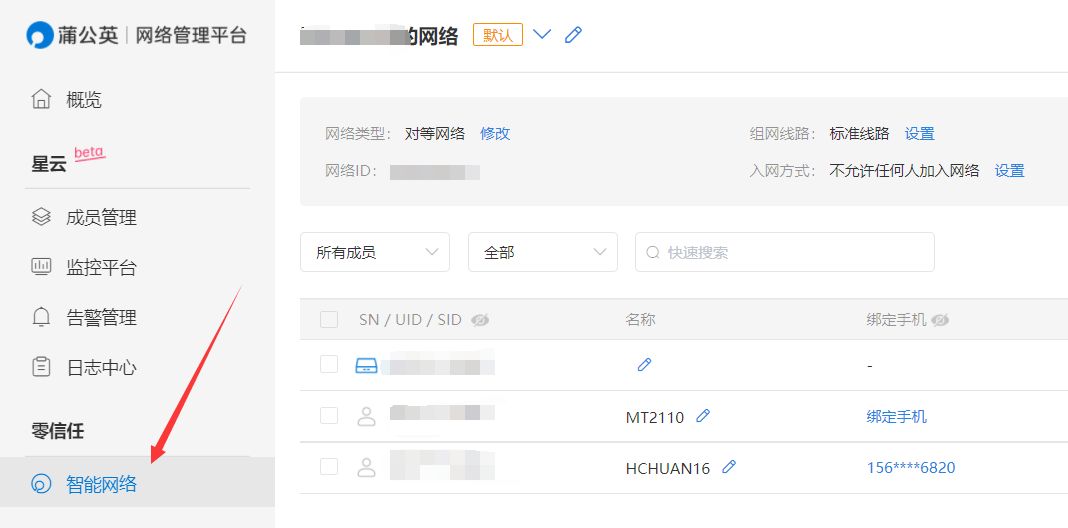
右上角点击添加成员。
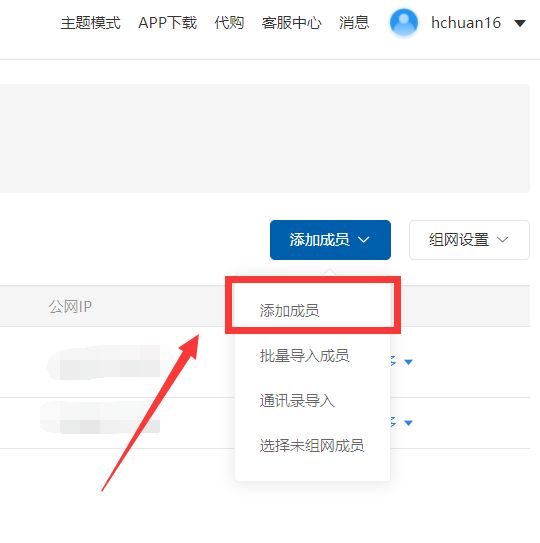
输入X1的SN,绑定设备,SN在说明书上有,设备的底部也有。
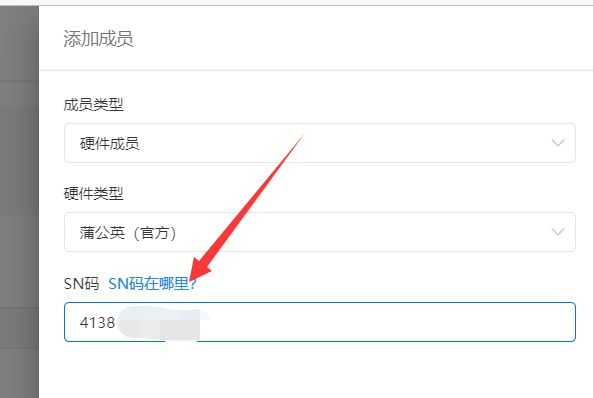
绑定完成后在智能组网中看到这台X1了。
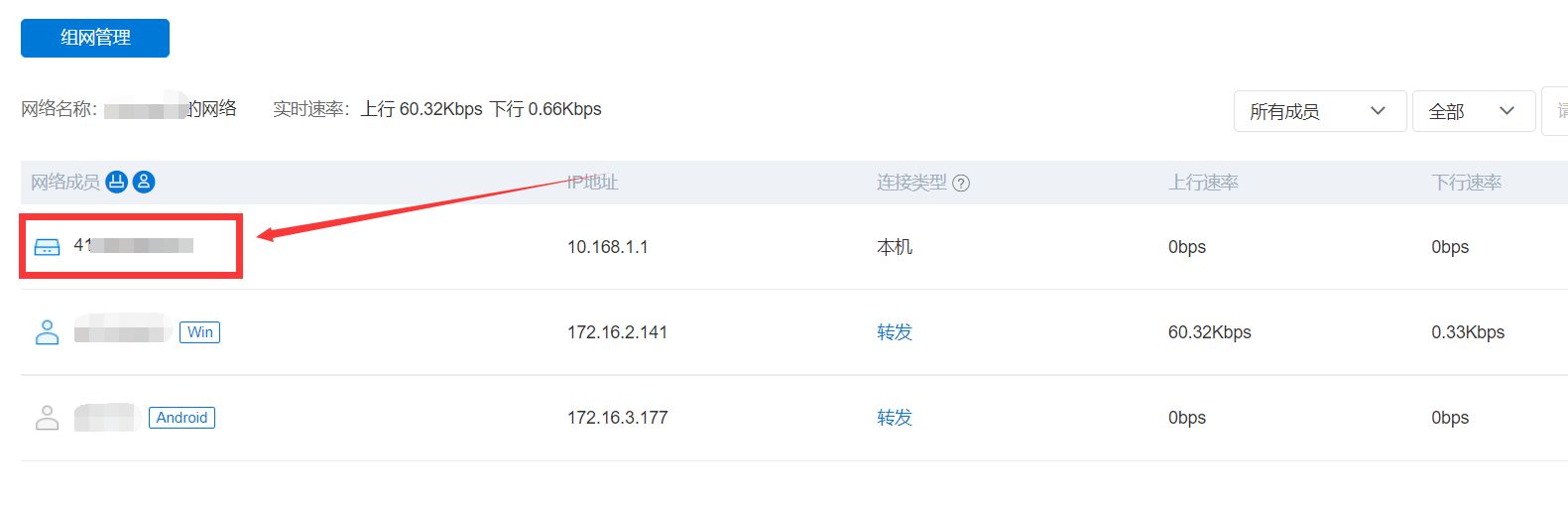
这里需要多做一步,为X1分配设备类别,点击组网设置→旁路由设置,将X1添加上去。
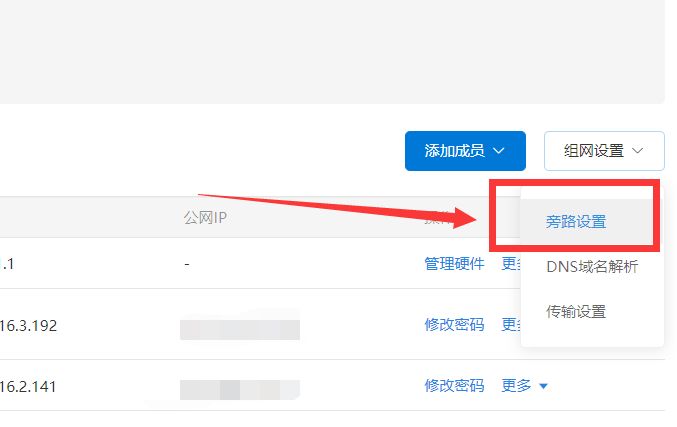
这时候我们已经有了一组专属的SD-WAN网络框架了。
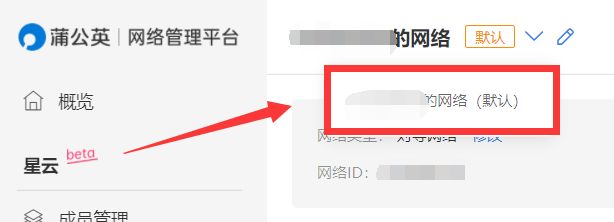
通过访问X1的管理后台可以看到这台453Dmini,X1为它分配的内网IP是:
10.168.1.113
记住这个IP,这就是我们后续用不同网络环境的其他设备访问NAS的钥匙,接下来就是开始为这个拓扑填充其他设备。
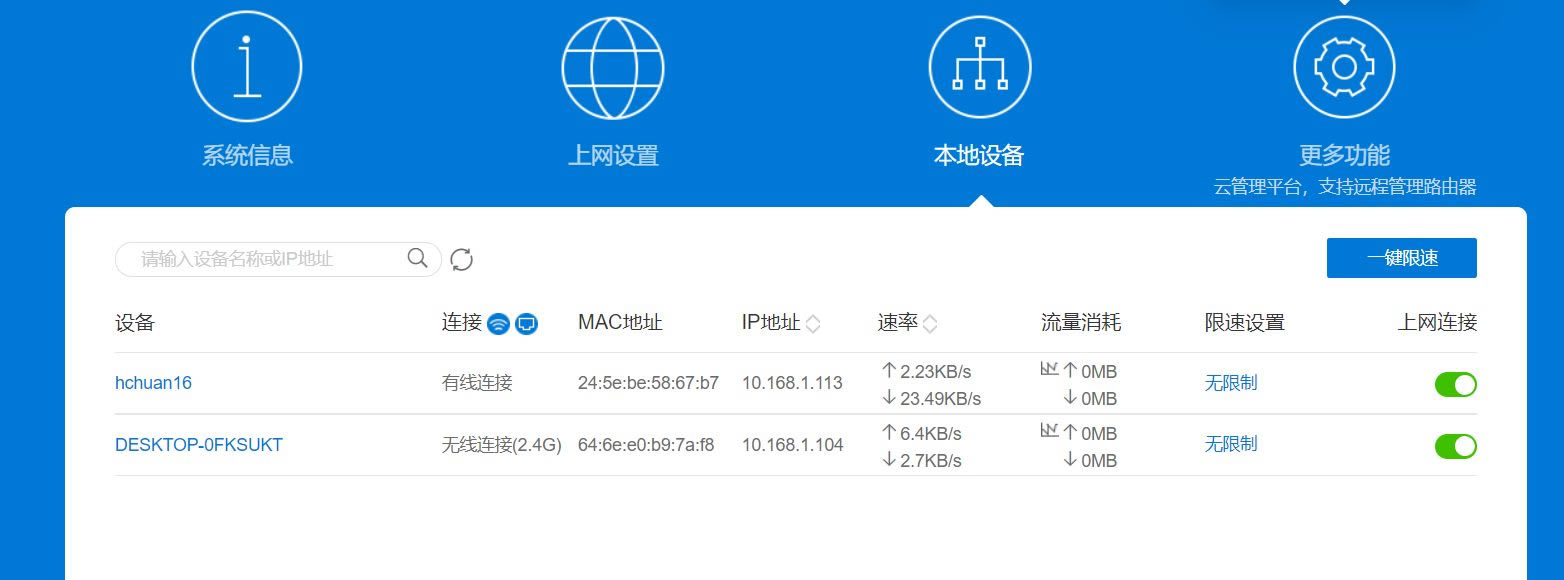
3?? 电脑加入组网
先在电脑上下载蒲公英个人版,安装好。
下载地址:https://pgy.oray.com/download/#visitor
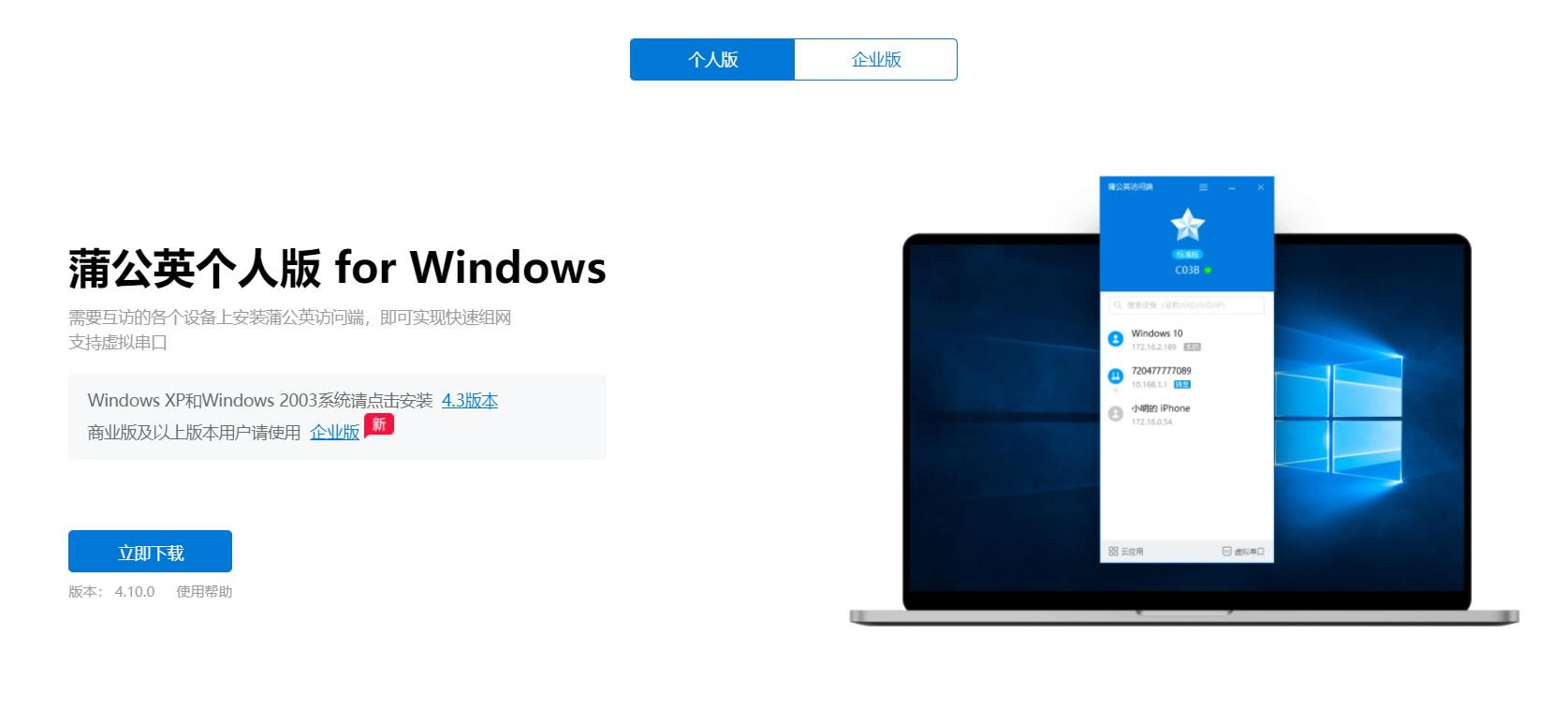
安装好后登录Oray的账号。
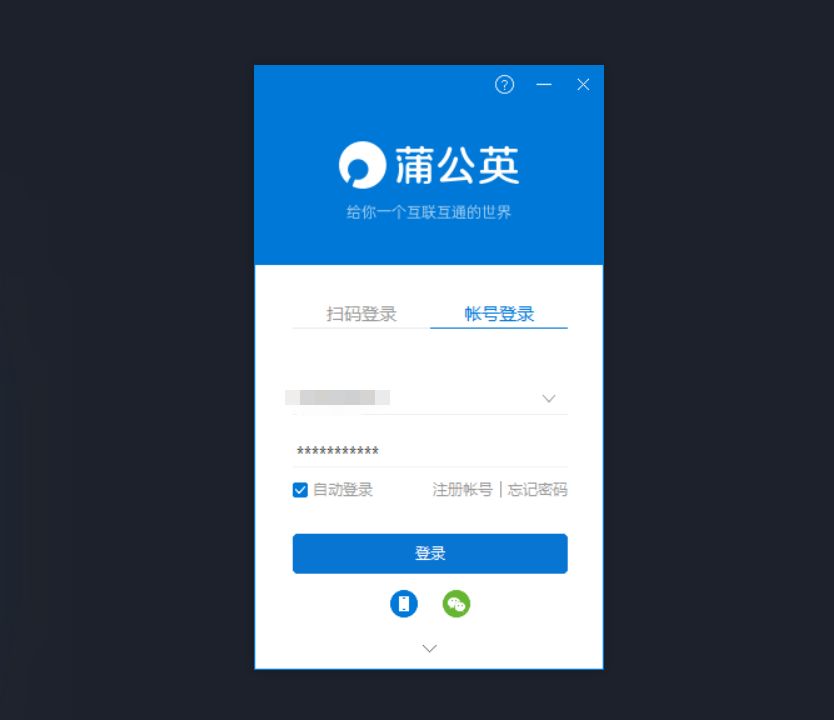
登录后会该账号下绑定的设备列表,第一个就是这台电脑,下面一个设备是前文绑定的X1。
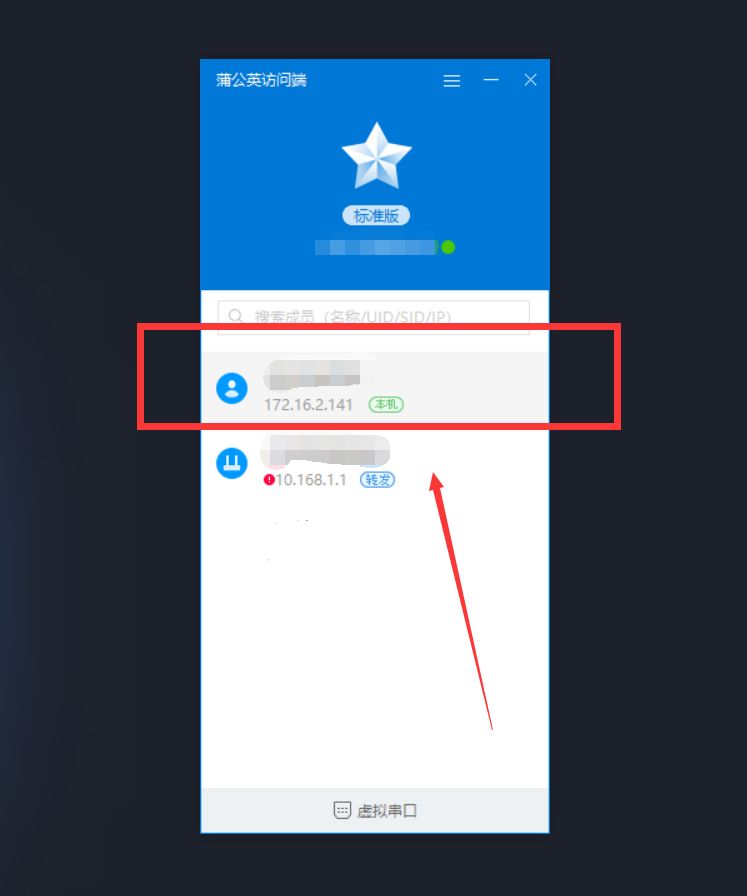
细心的朋友应该能发现,这台电脑的IP和向日葵的IP所在网段完全不一致:
这台电脑是172.16开头
X1旁路由是10.168开头
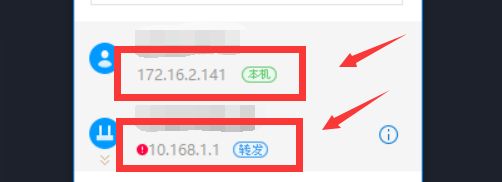
这是因为我的这台电脑换了和X1完全无关的另外一条宽带,是不是意味着组网失败呢?
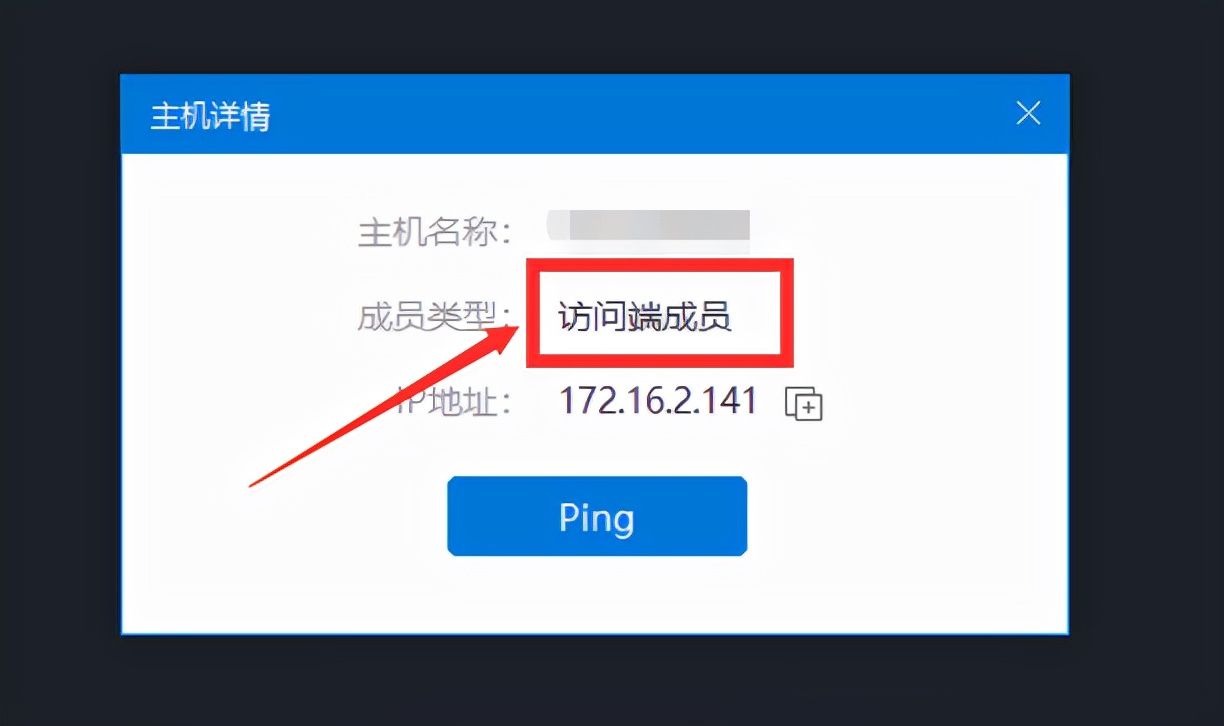
其实并没有,这也是SD-WAN强大的地方,虽然有两个不同的网关,但这些设备依旧在同一组内部网络内(其实算上电脑和X1上联的路由器一共是四个不同的网关)。
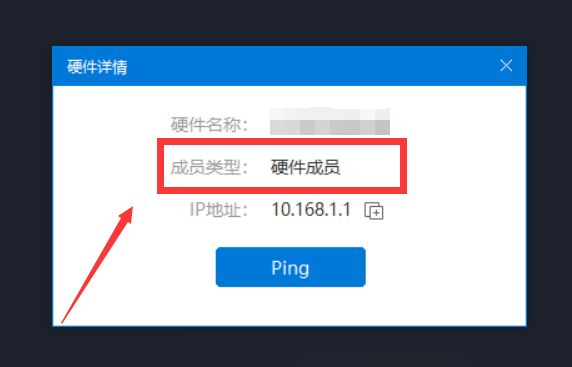
以后不管在哪儿用的是什么网络,只要用电脑登录蒲公英客户端,浏览器打开X1为NAS的IP就行。
比如现在我想在这台电脑上访问453Dmini,浏览器直接输入10.168.1.113:5000即可,这里的5000是威联通的管理后台端口号。
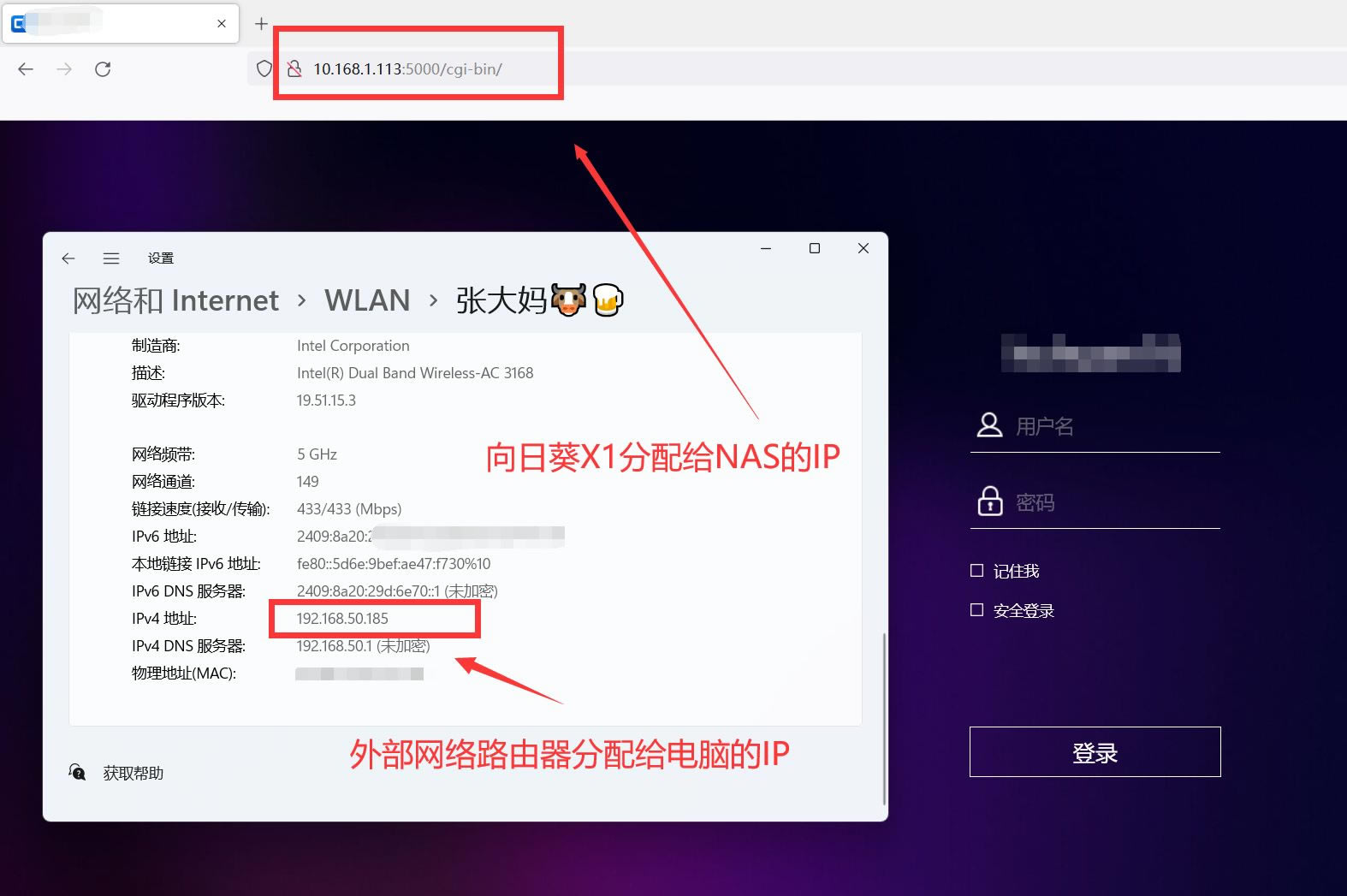
同理,打开威联通上的Docker也很简单,一样的输入IP加对应端口号即可。
这里以Qbittorret为例,浏览器输入10.168.1.113:8096,也是秒开。
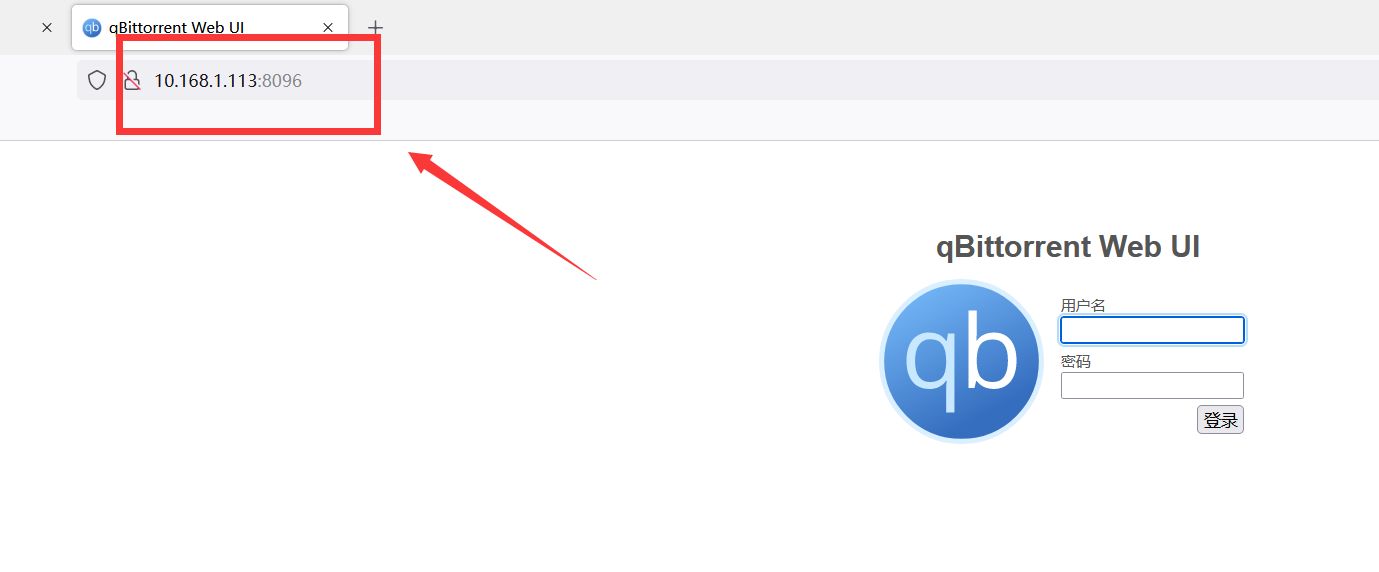
4?? 手机加入组网
手机上安装蒲公英客户端,各大手机应用市场搜一下就好了,一加的欢太市场里面就有。
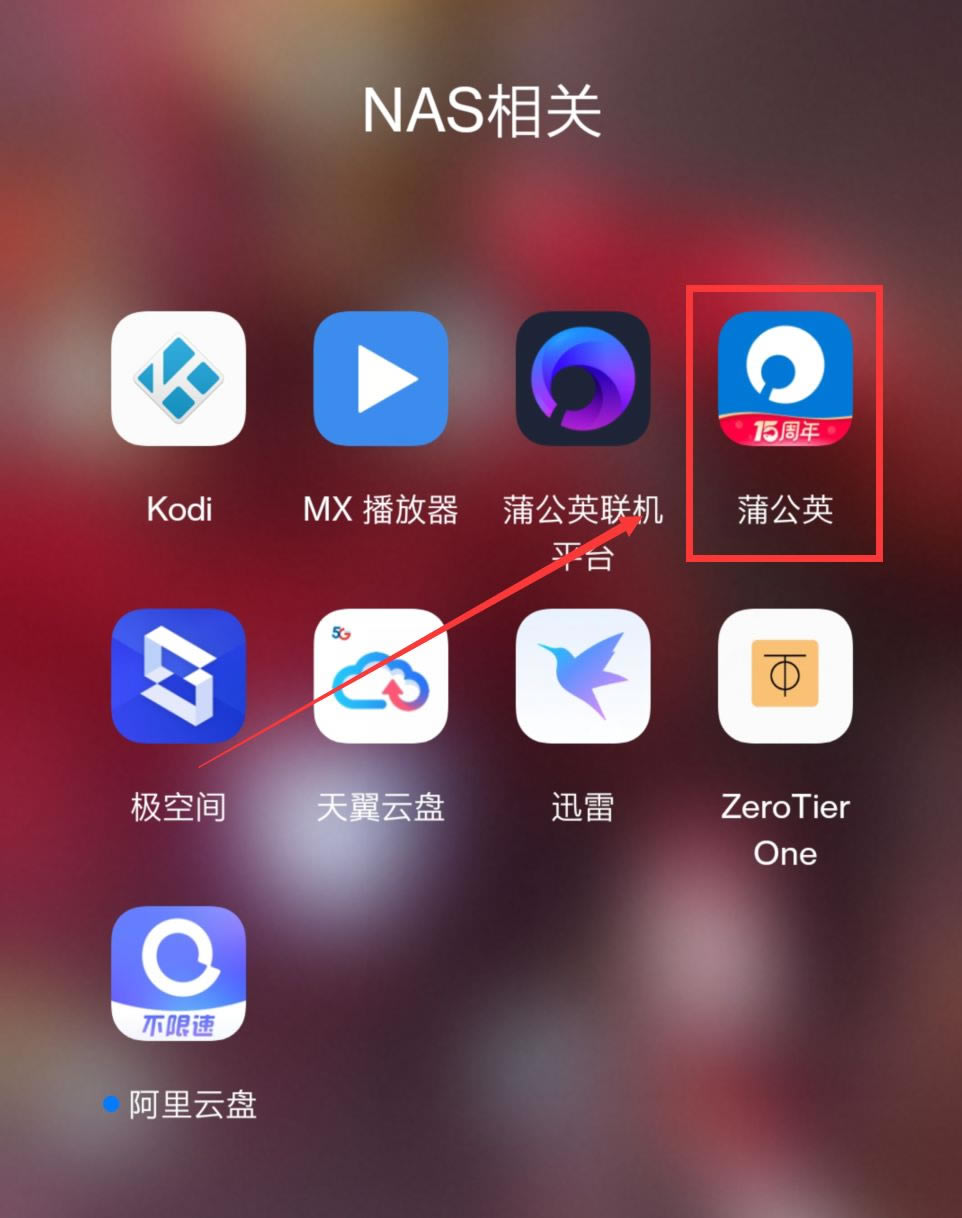
安装完成后登录注册好的Oray账号。
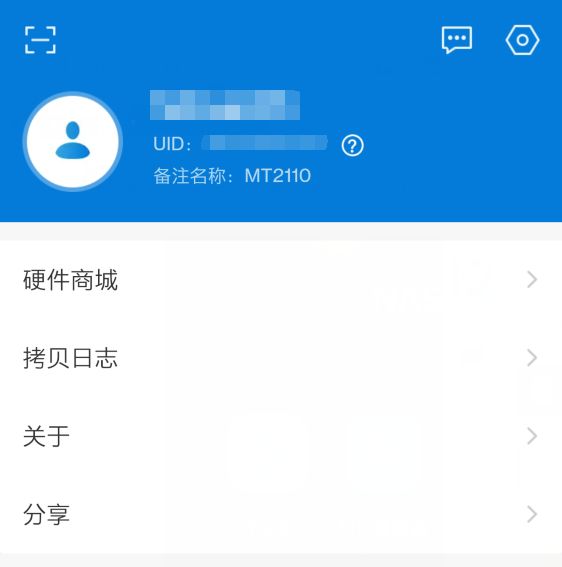
设备列表里面可以直接看到这台手机,这里已经成功加入组网了。
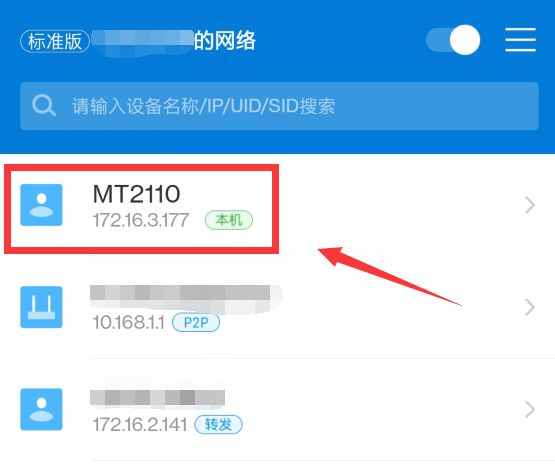
这时候如果需要用App登录453Dmini就和局域网一样的用IP登录,方便得很。
PS:写到这里忘记截图了,所以下图IP是后面改网关后的10.168.4.113,抱歉抱歉。
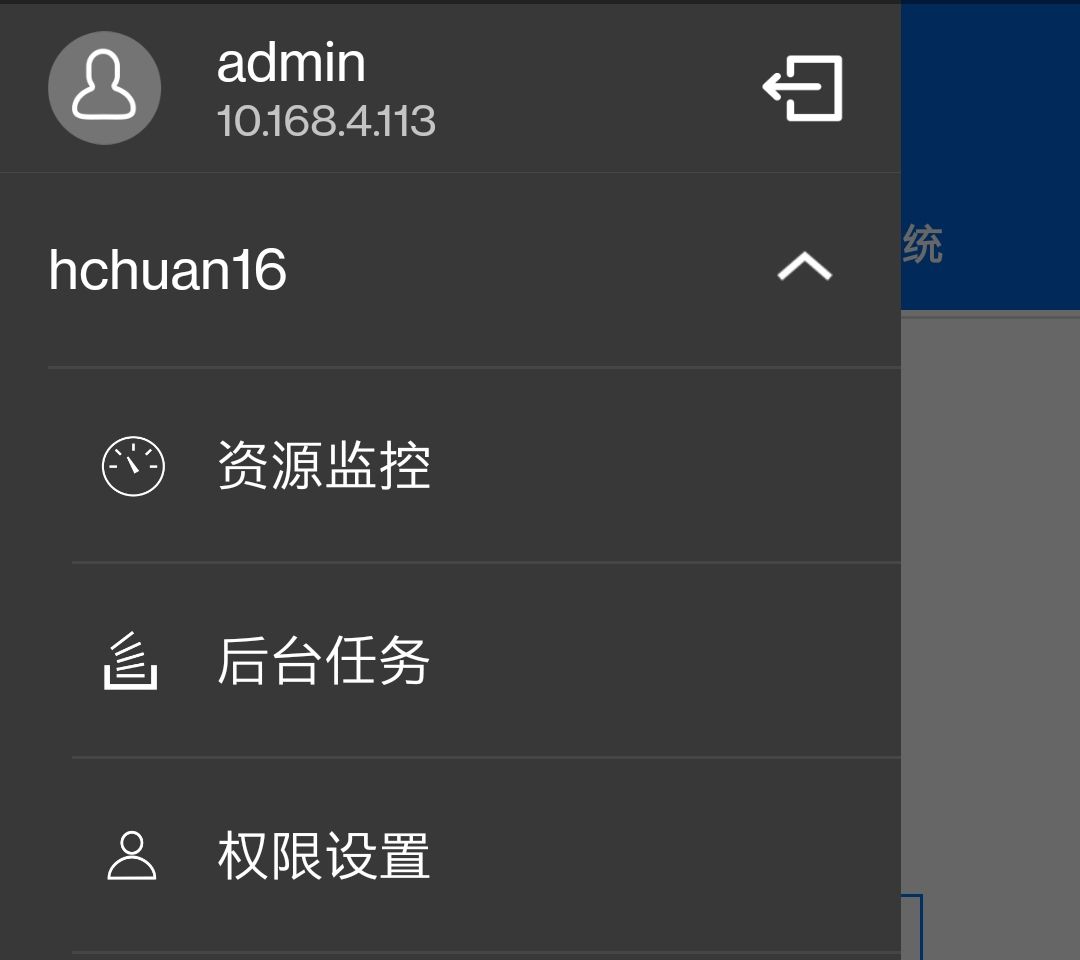
友情提示:Oray的SD-WAN只支持绑定三个成员,这里的“三个成员”不是指三台设备而是指“三组环境”下的所有设备。
比如本文案例中已经有四台设备了(X1、453Dmini、电脑和手机),由于453Dmini在X1的下面,所以被认作同一个成员,假如我在453Dmini中再创建一个虚拟机,成员数依旧不会增加。
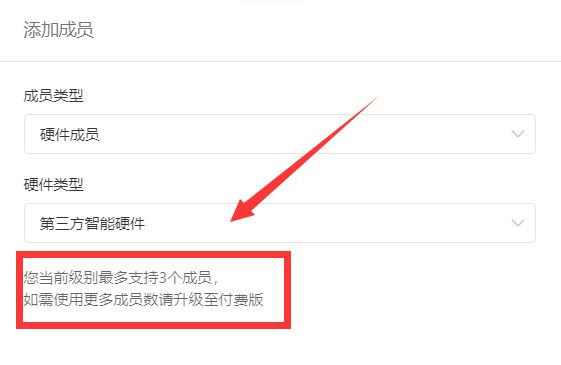
如果需要删除多余的成员,登录之前的蒲公英网络管理平台(不是X1的后台,别弄错了),将不需要的成员移除网络即可。
个人建议三个位置给:路由器(或者旁路由)*1、手机*1、电脑*1。
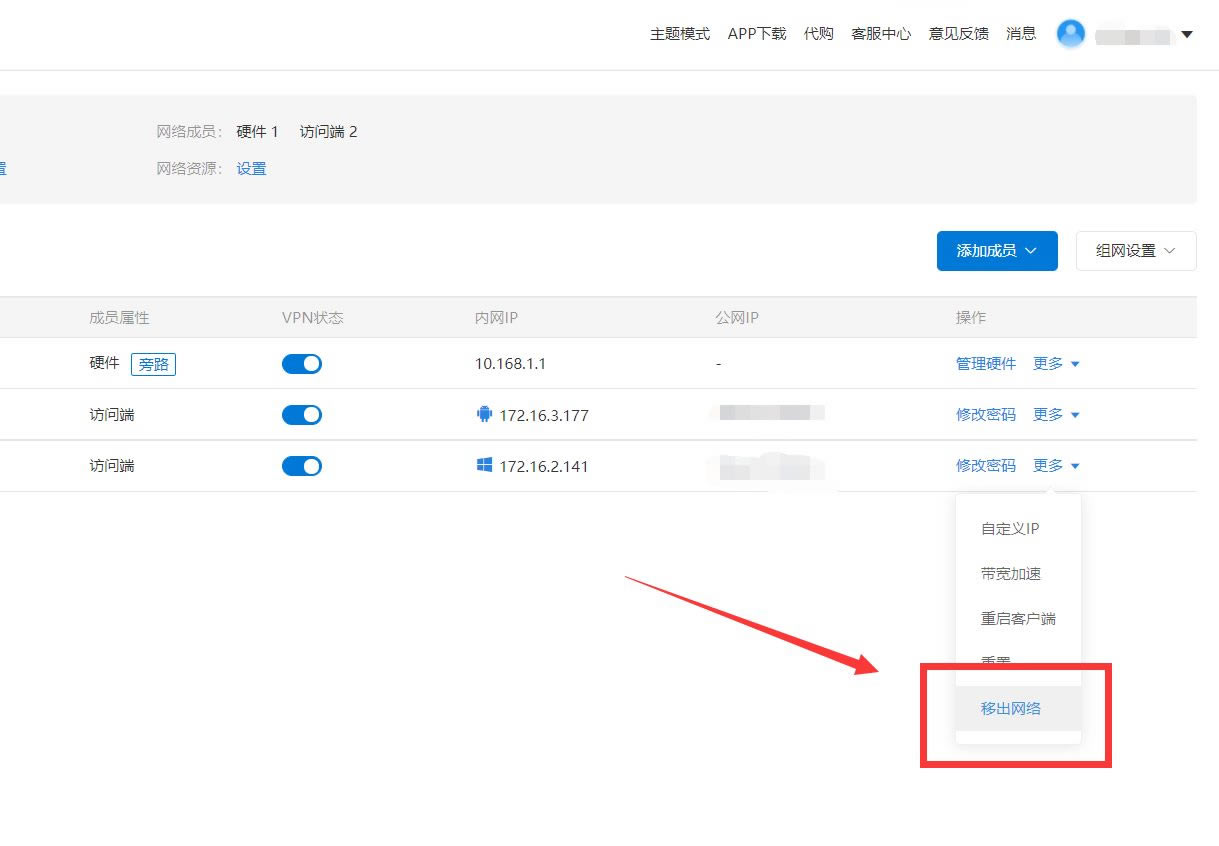
5?? 不同宽带的路由器加入组网
这里我特意留了X3A放在最后作为本教程的收尾,因为在我看来真正的SD-WAN其实就应该做在网关设备上,多条宽带网关的下联自动加入这组网络才是SD-WAN的终极形态,蒲公英就能实现这个需求。
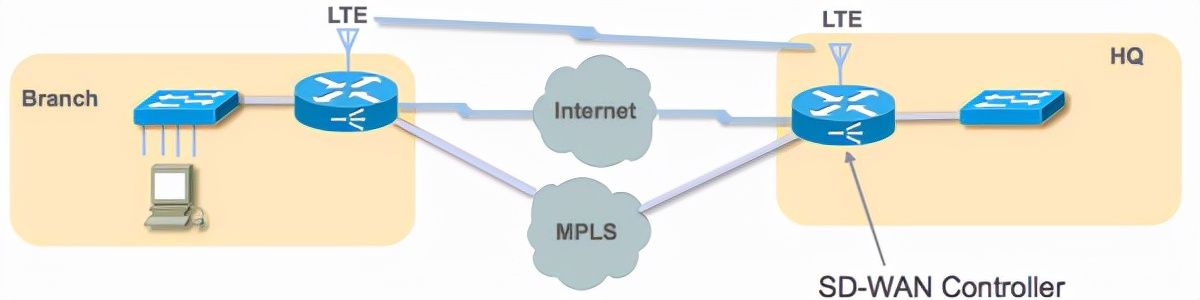
安装路由器不用介绍太多吧,光猫改桥接,不知道怎么改的话打电话联系运营商客服在线改。
光猫的LAN出来用网线连接X3A的WAN口(蓝色)后,给X3A通电开机。
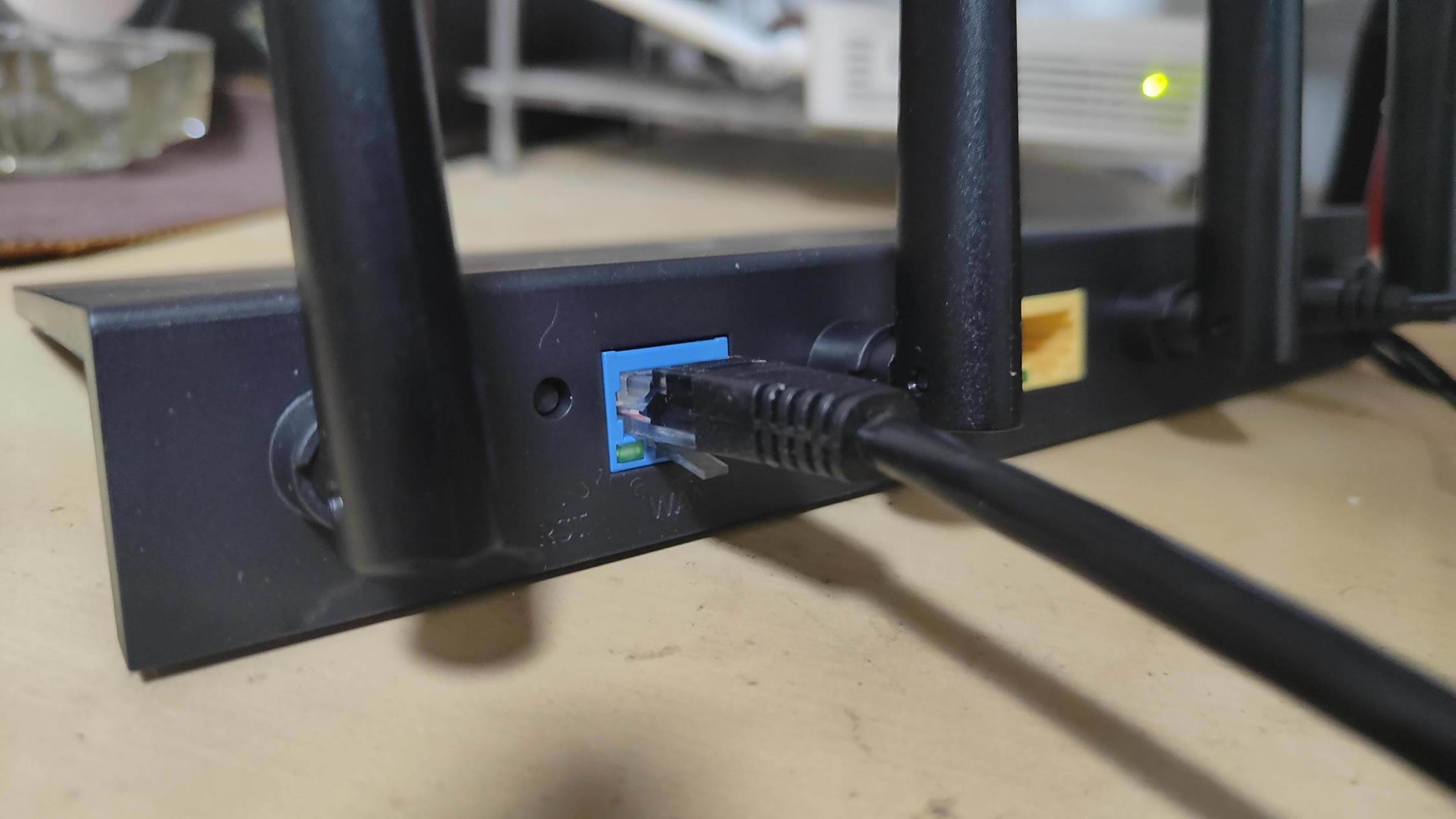
开机后用手机或者电脑找到OrayBox开头的无线网,连接。
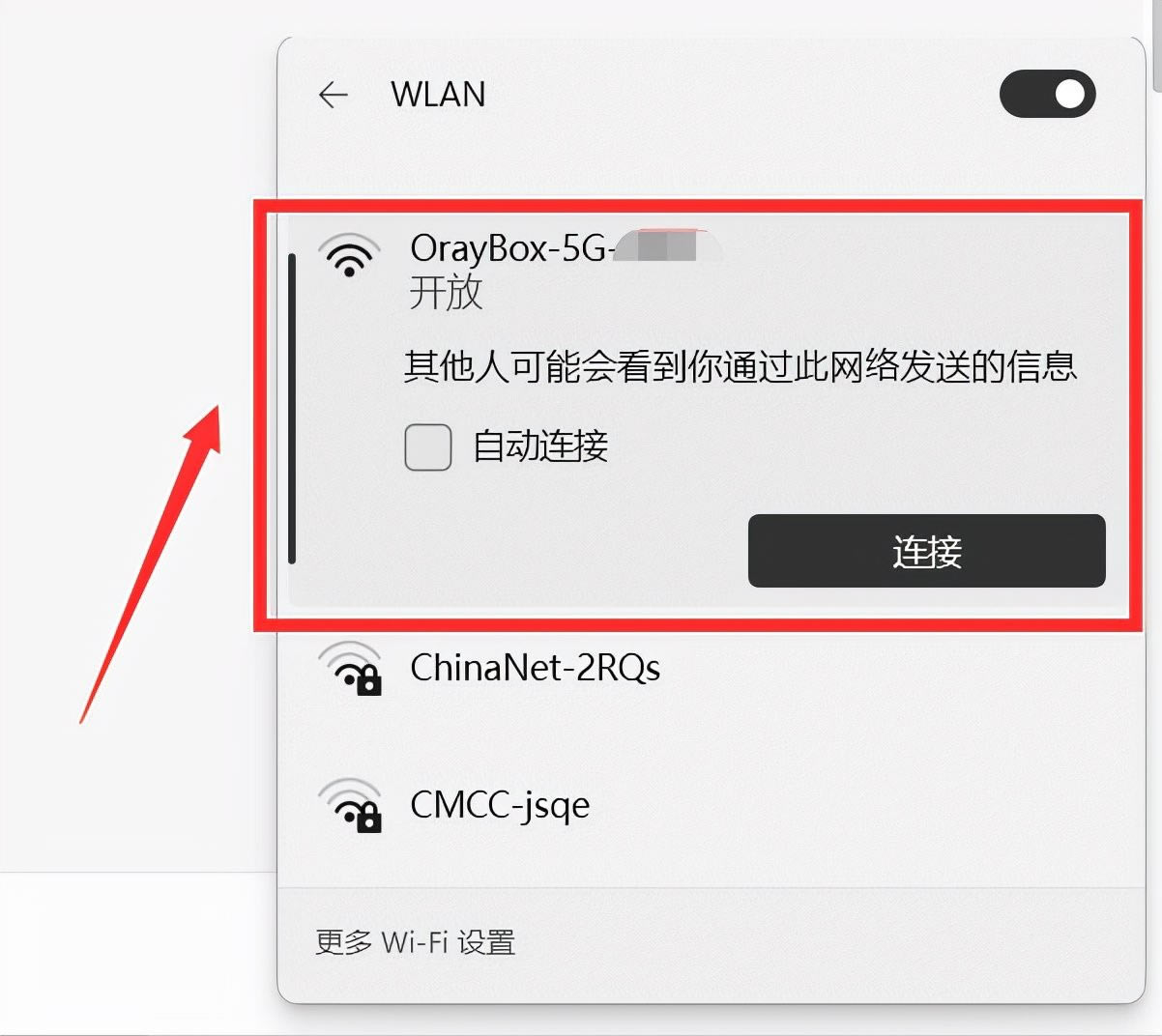
这里是上不了网的,打开电脑的浏览器,输入:
oraybox.com
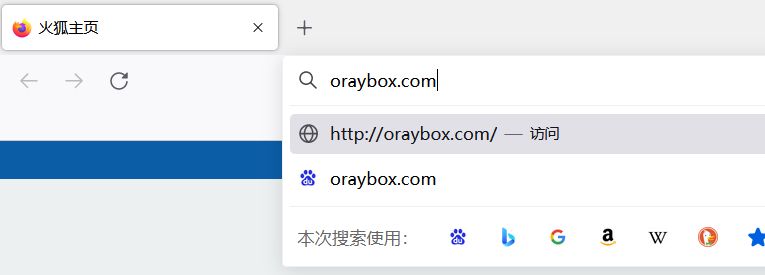
进入后台后开始初始化流程,先要等一会初始化系统。
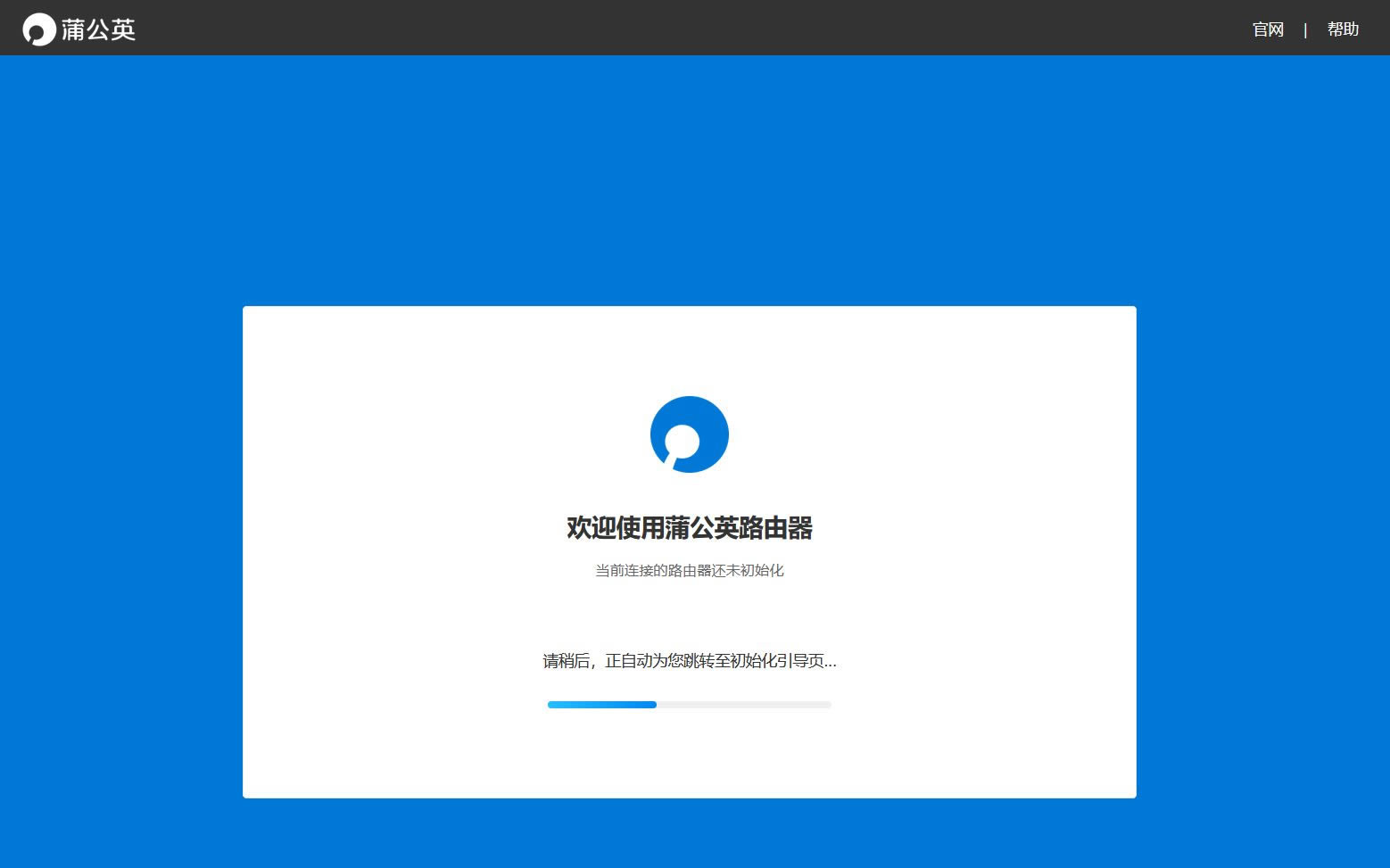
这里由于是光猫桥接后路由器拨号,上网方式改成宽带拨号,输入账号密码。
这里建议大家手动配置DNS,防止污染后部分域名访问不了:
223.5.5.5
119.29.29.29
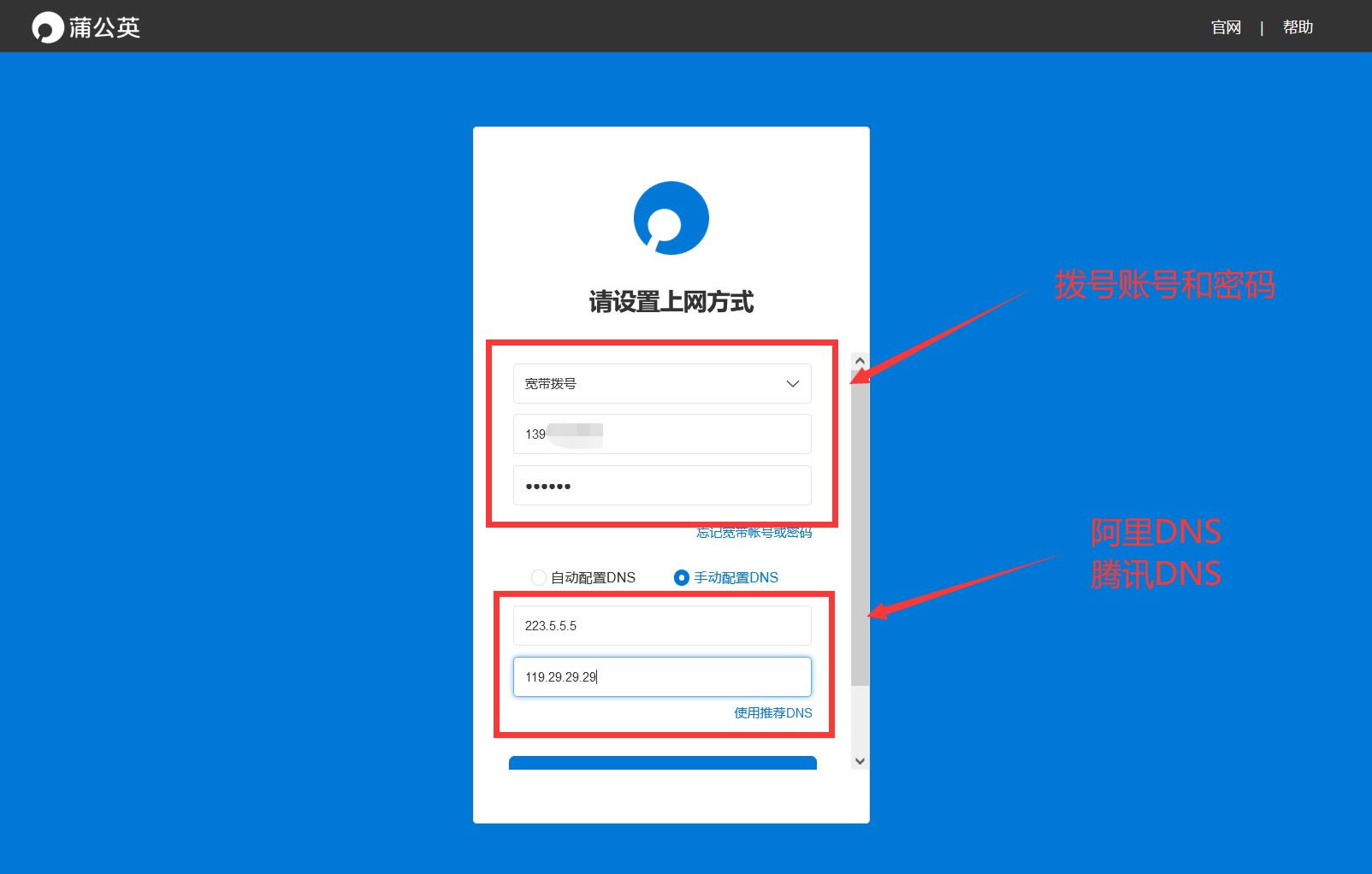
接下来为WiFi配置个登录密码,确认后设备会重启让配置生效,大约半分钟不到,等等就好。
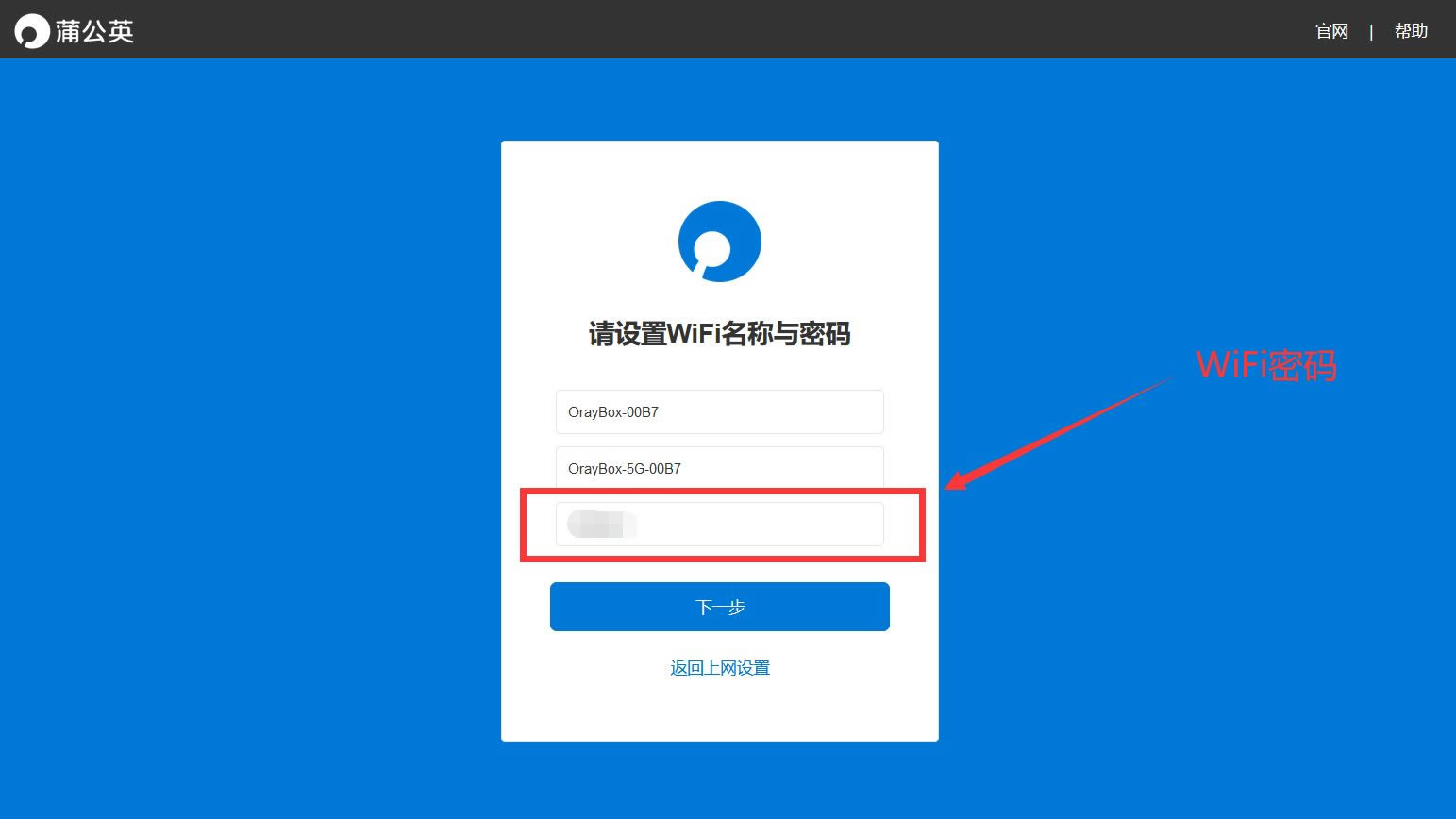
X3A的功能比较简单,就是一些简单的功能,端口映射和DMZ都有,不过少了IPv6和UPnP,估计后续会更新吧。
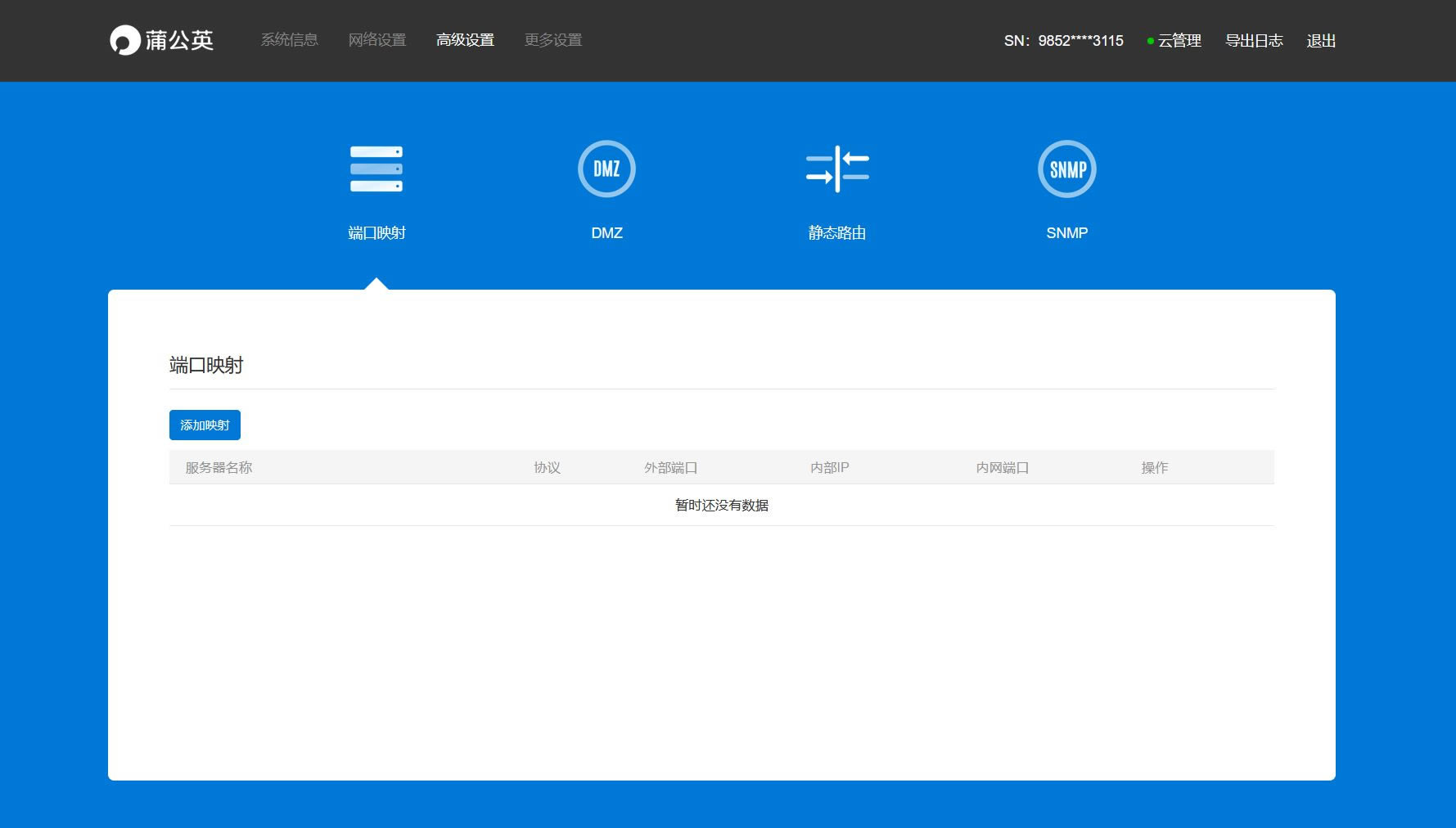
没UPnP可以先手动做个端口映射,不然下联的设备端口转发不出去。
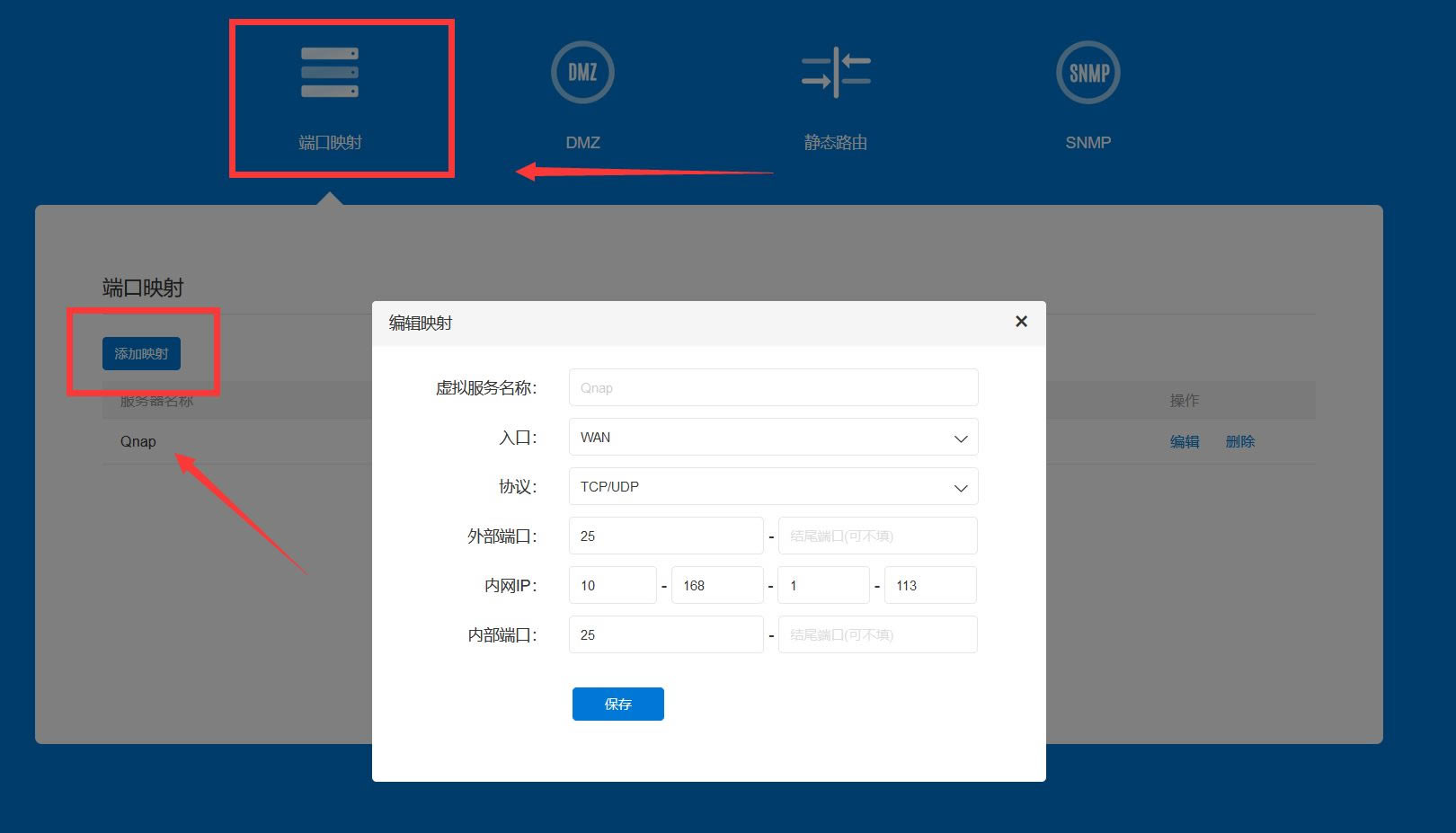
做了个MTR做测试,表现还行,偶尔会跳ping到16ms。
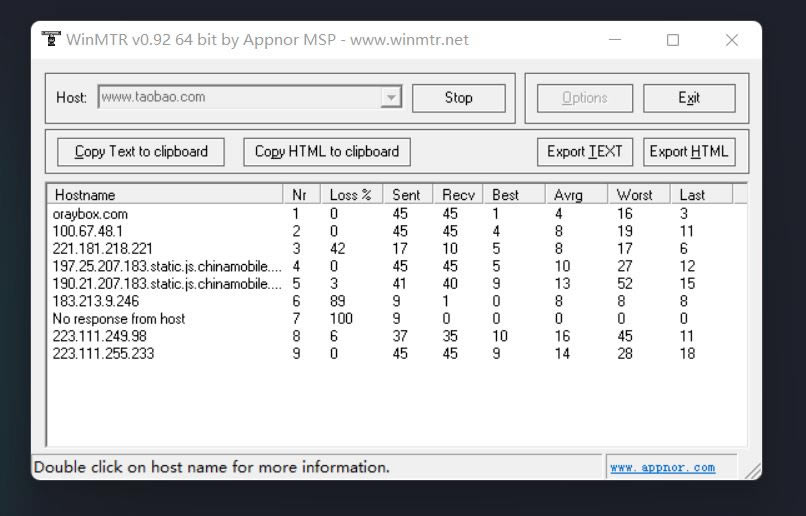
回到路由器后台,点击路由器信息,找到这台X3A的SN码,点击那个眼睛标志显示完整的SN,待用。
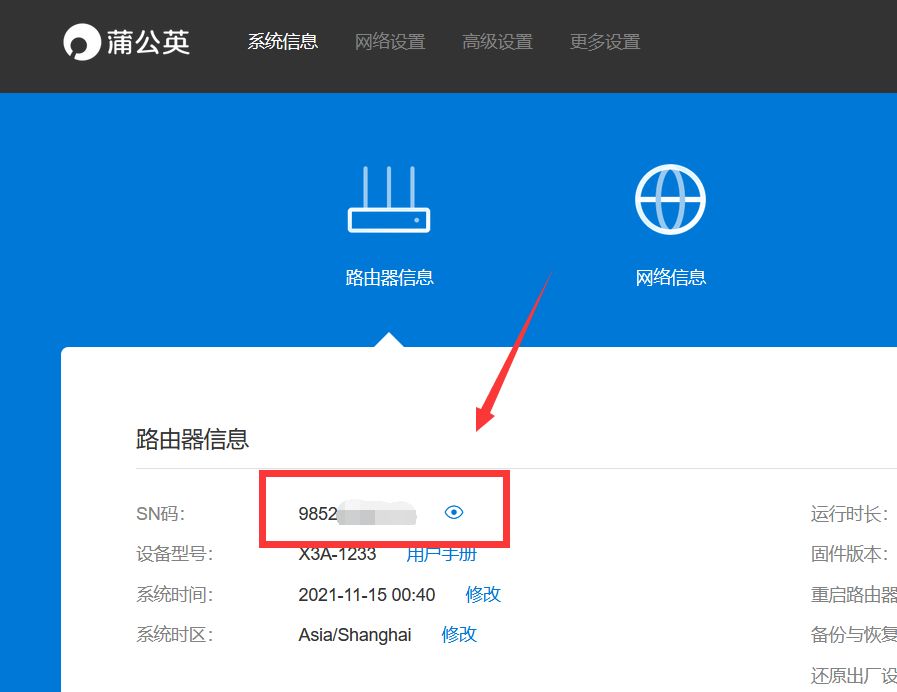
选择组网信息,点击我要组网。
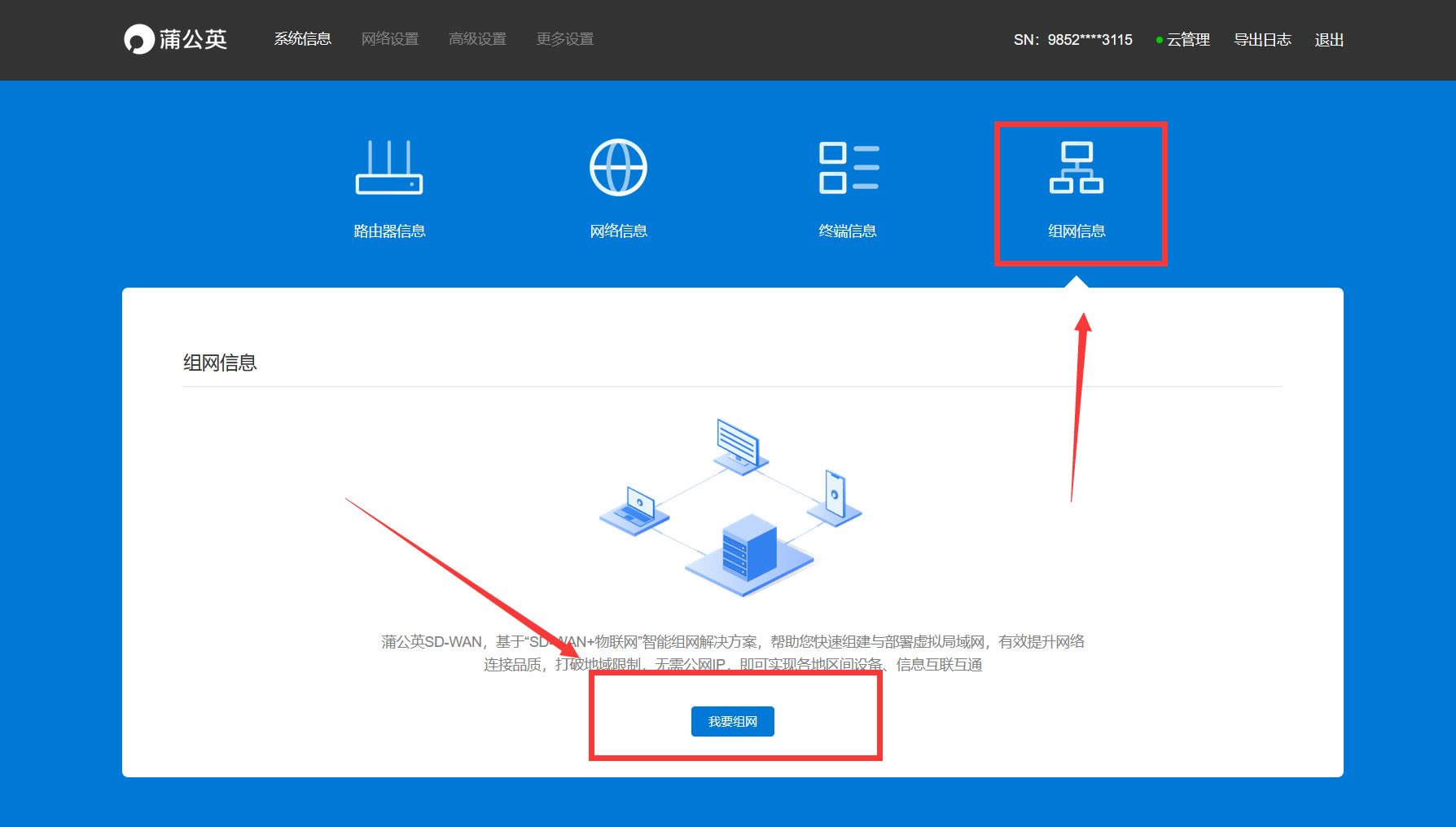
跳转到云管理后登录Oray账号(不是路由器本地账号)。
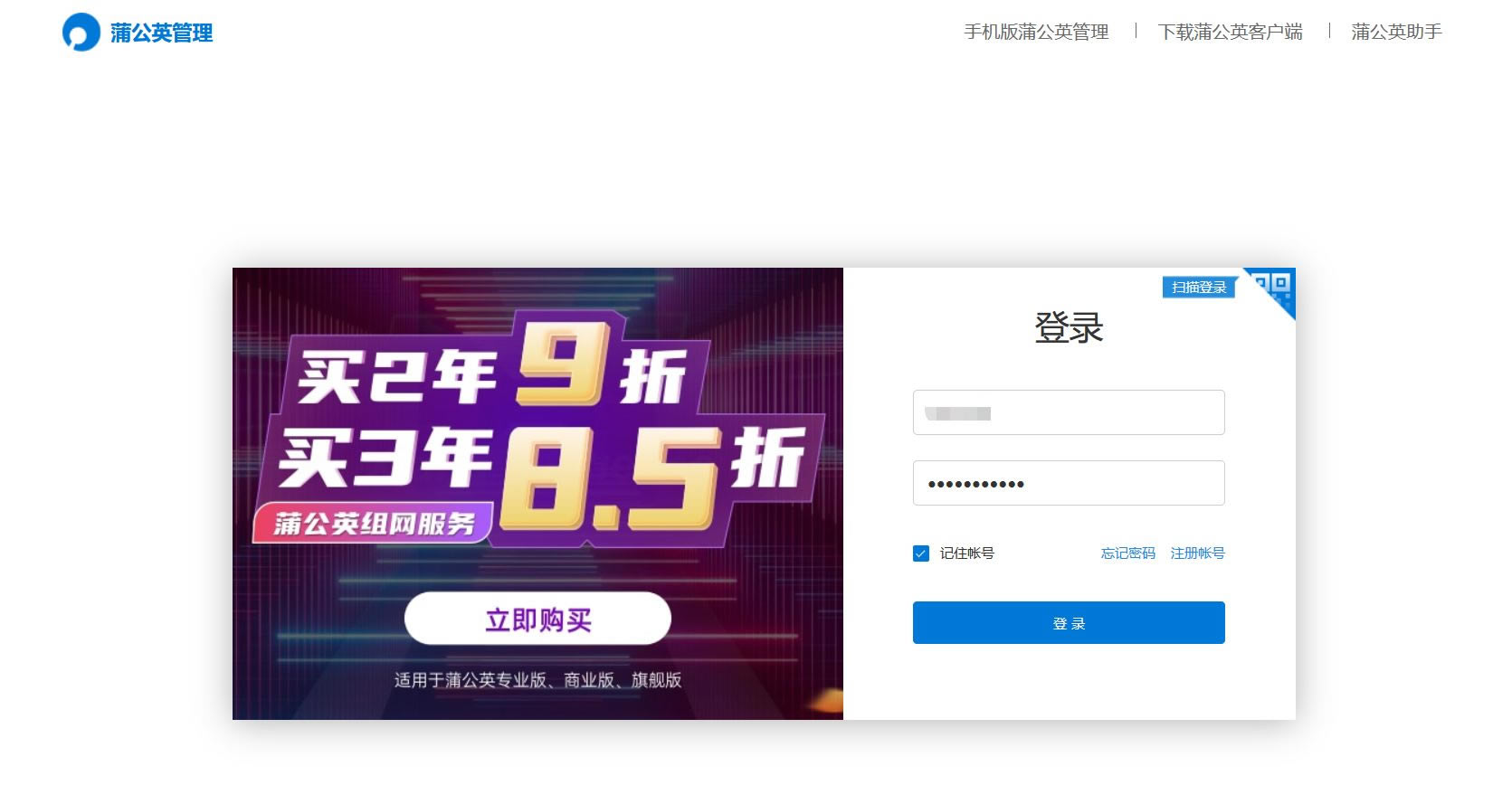
跳转后提示当前的场景是啥,这里我选择的是个人用户,三个都勾选,这只是个调查问卷,不填也行。
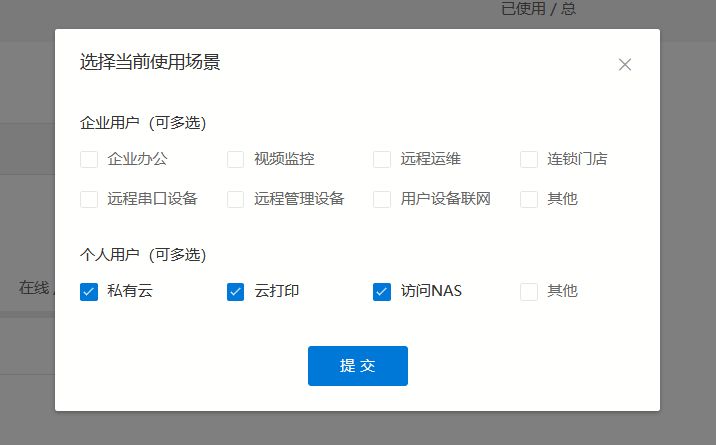
关闭问卷后,点击星云下面的智能网络,然后点击右上角的添加成员。
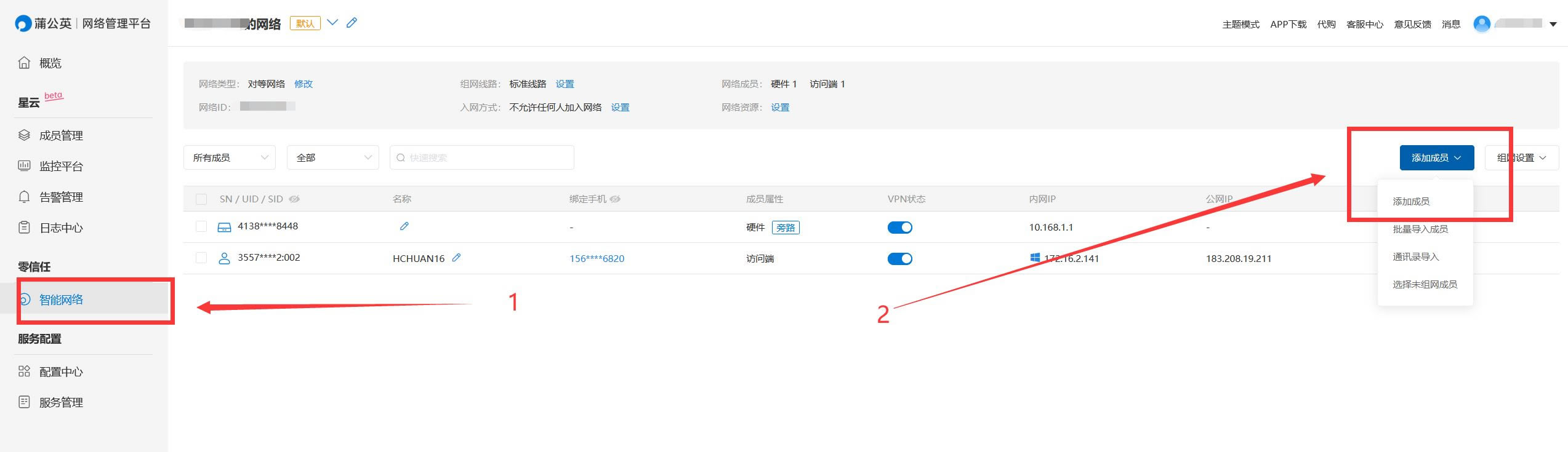
SN码填入刚才找到的X3A的SN,点击确认。
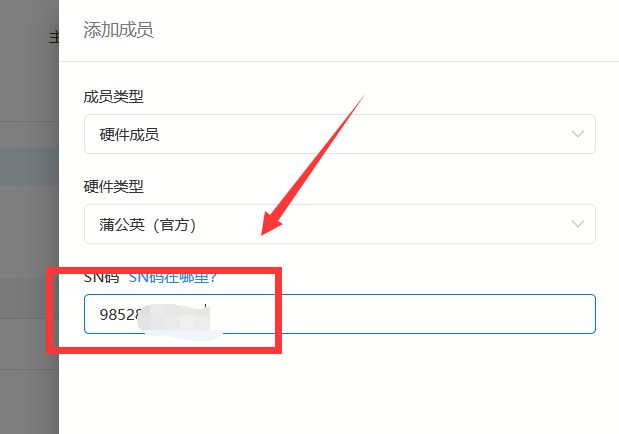
这里可以看到这组SD-WAN下面的X1和X3A的网段冲突了,会导致IP冲突。
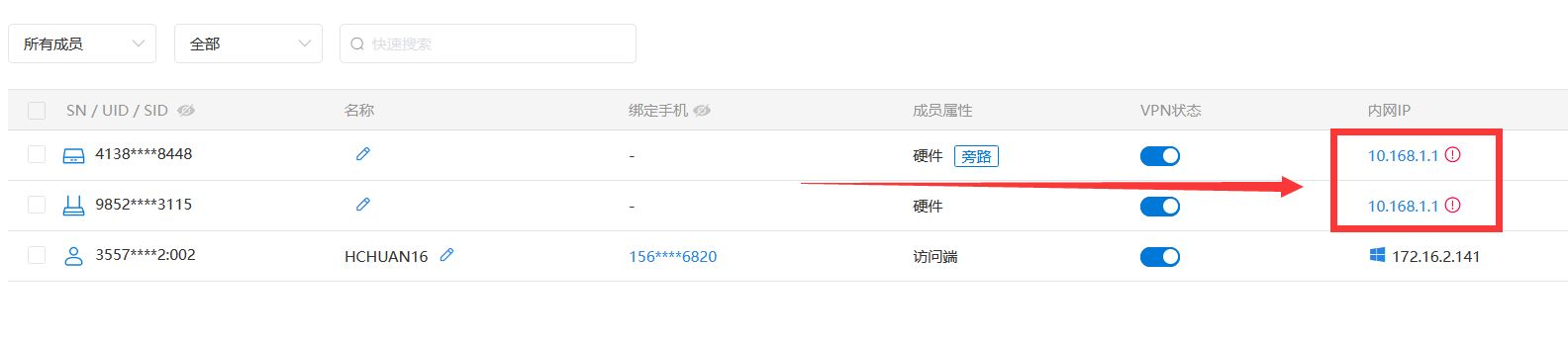
解决方案也简单,点击IP右侧的感叹号,给其中一台设备换一个网关,这里我把X1换成:
10.168.4.1
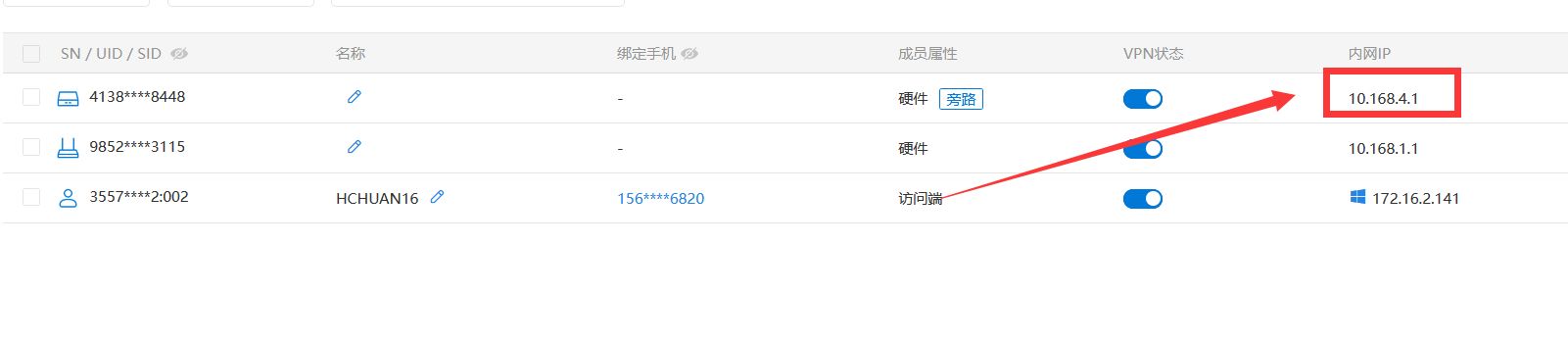
重启下电脑的蒲公英登录端,可以看到X1的网段已经变成了刚才配置的10.168.4.1。
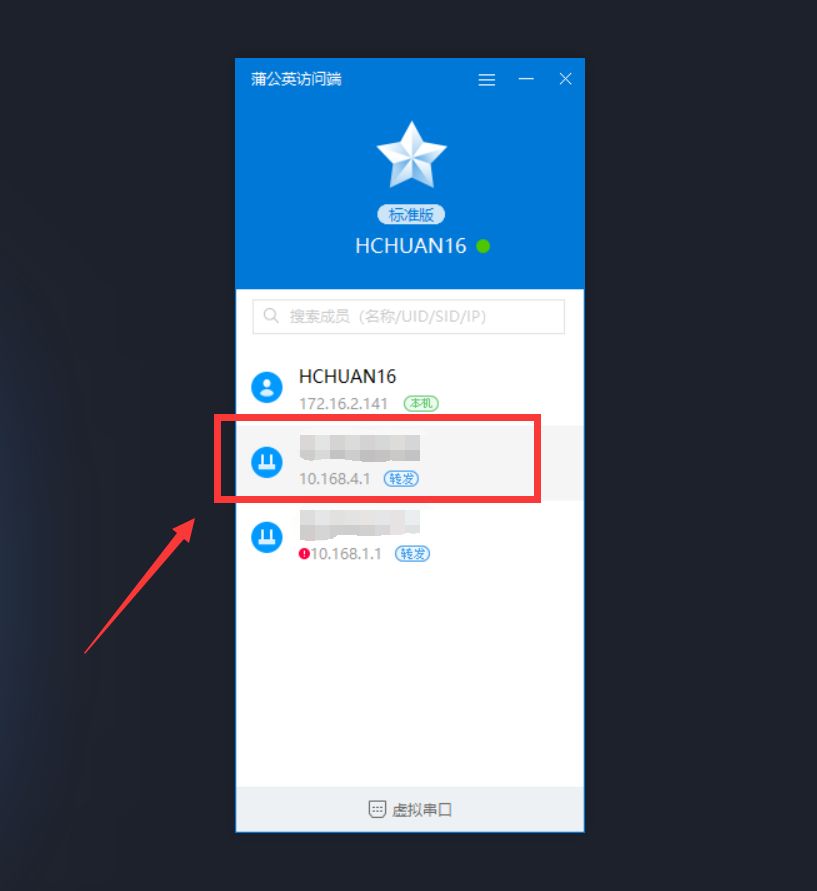
X1下面的NAS IP也变成了10.168.4.113
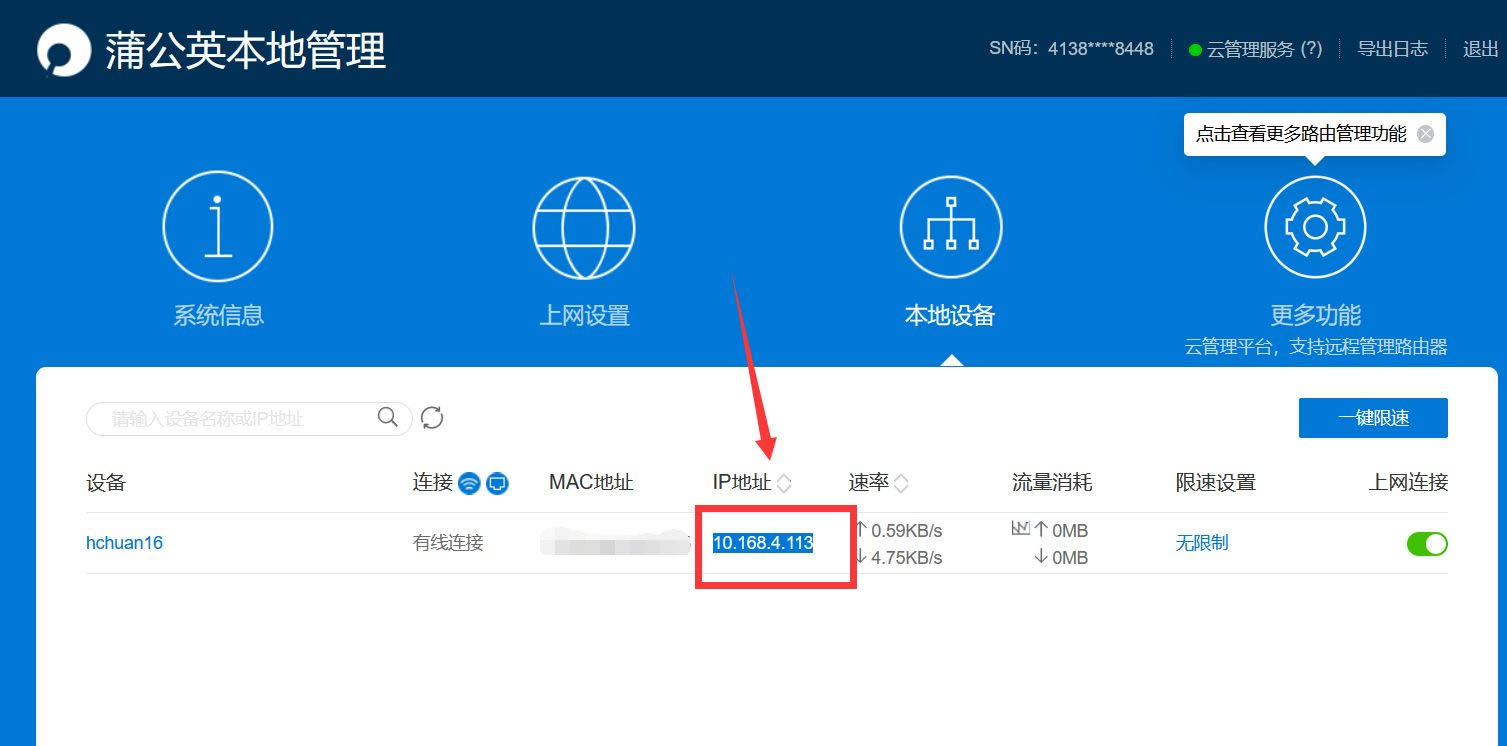
最后给每台设备修改下备注名称方便管理。
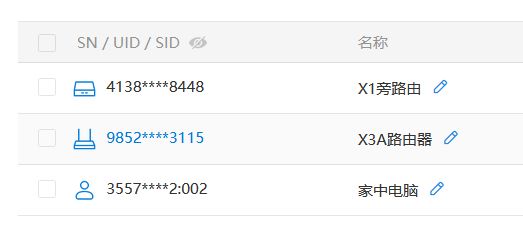
这组SD-WAN下面目前存在着三条不同的宽带:
宽带A和宽带B条宽带下面的所有设备都可以通过X1和X3A分配的IP各自互联,外加宽带C的那一台电脑。
宽带C的电脑可以访问宽带A、宽带B和宽带C下面的所有设备。
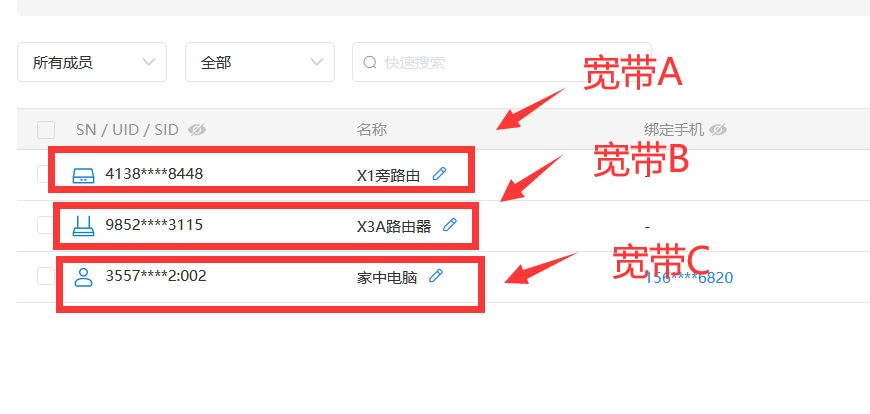
至此,组网完成,网页尝试访问该SD-WAN下面三个不同网络的不同内网IP设备,全部访问成功。
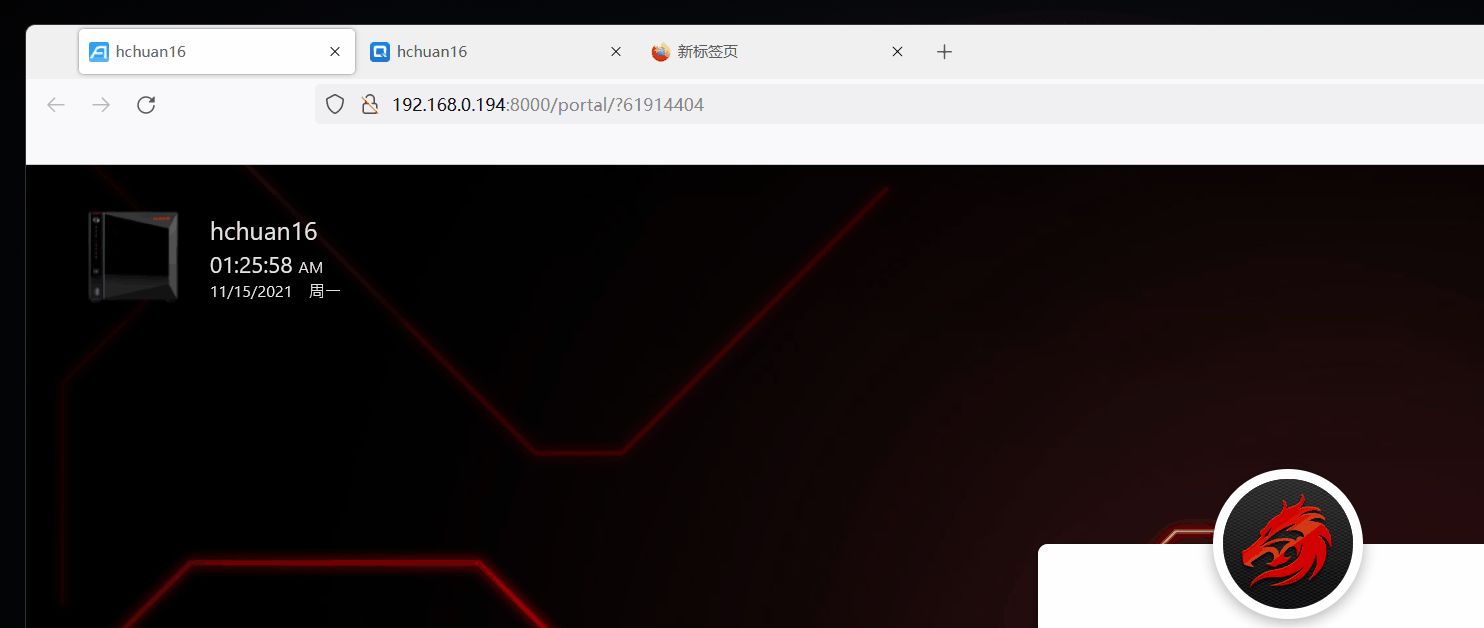
再一次提醒,如果需要给这组SD-WAN增加三条以上的宽带,需要额外付费!
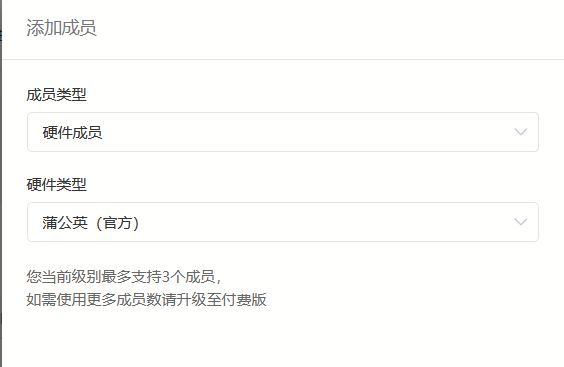
? 至此教程完毕,你学废了吗?
关键词:公网IP被回收如何办?蒲公英全家桶为NAS与手机异地组网图文教程